Page 1

Mode d’emploi
SM-P905
www.samsung.com
Page 2

À propos de ce mode d’emploi
Cet appareil vous permet de communiquer et d’accéder à des divertissements de haute qualité,
basés sur les critères de qualité et la technologie de Samsung. Ce mode d’emploi a été spécialement
conçu pour vous permettre de découvrir les fonctions et les caractéristiques de votre appareil.
•
Veuillez lire attentivement ce mode d’emploi, afin de pouvoir utiliser votre appareil correctement
et en toute sécurité.
•
Les descriptions sont basées sur les paramètres par défaut de votre appareil.
•
Les images et les captures d’écran peuvent différer par rapport à l’aspect réel du produit.
•
Le contenu de ce mode d’emploi peut différer par rapport au produit ou à votre version
logicielle, et faire l’objet de modifications sans préavis. Pour obtenir la version la plus récente de
ce mode d’emploi, connectez-vous sur le site Web de Samsung :
•
Les contenus de qualité élevée nécessitant une forte utilisation du processeur et de la RAM
peuvent avoir une incidence sur les performances générales de l’appareil. Les applications en
rapport avec ces contenus peuvent ne pas fonctionner correctement selon les caractéristiques
de l’appareil et les conditions d’utilisation.
www.samsung.com
.
•
Les fonctions disponibles et les services supplémentaires peuvent varier selon l’appareil, votre
version logicielle ou votre opérateur.
•
Les applications et leurs fonctions peuvent varier en fonction de votre zone géographique ou
des caractéristiques du matériel. Samsung ne peut être tenu responsable des problèmes de
performance relatifs aux applications fournies par des éditeurs de logiciels autres que Samsung.
•
Samsung ne peut être tenu responsable des problèmes de performance ou des incompatibilités
découlant de la modification des paramètres de registre par l’utilisateur. Toute tentative de
personnalisation du système d’exploitation peut entraîner des problèmes de fonctionnement de
l’appareil ou de ses applications.
•
Les logiciels, sons, fonds d’écran, images ainsi que les autres contenus multimédia fourni(e)s
avec cet appareil sont concédé(e)s sous licence et leur usage est soumis à une utilisation limitée.
L’extraction et l’utilisation de ces éléments à des fins commerciales ou autres constituent une
infraction au regard des lois sur les droits d’auteur. Les utilisateurs sont entièrement responsables
de toute utilisation illégale d’un contenu multimédia.
•
Les services de données tels que l’envoi ou la réception de messages, le téléchargement ou
le chargement de données, la synchronisation automatique ou l’utilisation de services de
localisation peuvent occasionner des frais supplémentaires, en fonction de l’offre à laquelle vous
avez souscrit. Afin d’éviter ces frais, choisissez un forfait de connexion approprié. Pour en savoir
plus, contactez votre opérateur.
2
Page 3

À propos de ce mode d’emploi
•
Les applications fournies par défaut avec l’appareil peuvent être modifiées ou ne plus être
disponibles, et ce, sans préavis. Si vous avez des questions à propos d’une application fournie
avec l’appareil, contactez un centre de service après-vente Samsung. Pour les applications
installées par l’utilisateur, contactez les opérateurs.
•
Toute modification du système d’exploitation de l’appareil ou installation de logiciels non
officiels peut entraîner des dysfonctionnements et corrompre vos données. Ces actions
constituent des violations de l’accord de licence Samsung et annuleront votre garantie.
Icônes
Avertissement : situations susceptibles de vous blesser ou de blesser autrui.
Attention : situations susceptibles d’endommager votre appareil ou d’autres équipements.
Remarque : remarques, conseils d’utilisation ou informations complémentaires.
Droits d’auteur
Copyright © 2014 Samsung Electronics
Ce mode d’emploi est protégé par les lois internationales sur les droits d’auteur.
Il est interdit de reproduire, distribuer, traduire ou transmettre sous quelque forme et par quelque
moyen que ce soit, électronique ou mécanique, notamment par photocopie, enregistrement
ou stockage dans un système de stockage et de recherche documentaire, tout ou partie de ce
document, sans le consentement préalable écrit de Samsung Electronics.
3
Page 4

À propos de ce mode d’emploi
Marques
•
SAMSUNG et le logo SAMSUNG sont des marques déposées de Samsung Electronics.
•
Bluetooth® est une marque déposée de Bluetooth SIG, Inc.
•
Wi-Fi®, Wi-Fi Protected Setup™, Wi-Fi CERTIFIED Passpoint™, Wi-Fi Direct™, Wi-Fi CERTIFIED™
et le logo Wi-Fi sont des marques déposées de Wi-Fi Alliance.
•
Toutes les autres marques et droits d’auteur demeurent la propriété de leurs propriétaires
respectifs.
4
Page 5

Table des matières
Démarrage
8 Présentation de l’appareil
9 Touches
10 S Pen
10 Contenu du coffret
11 Installer la carte SIM ou USIM
12 Charger la batterie
15 Insérer une carte mémoire
17 Remplacer la pointe du S Pen
18 Allumer et éteindre l’appareil
18 Manipuler l’appareil
19 Verrouiller et déverrouiller l’appareil
19 Régler le volume
19 Activer le profil Discret
38 Notifications
39 Écran d’accueil
45 Liste des applications
46 Utiliser les applications
47 Aide
47 Saisir du texte
50 Établir une connexion au réseau Wi-Fi
51 Créer un compte
52 Configurer des profils utilisateurs
52 Transférer des fichiers
54 Protéger l’appareil
56 Mettre l’appareil à jour
Communication
Fonctions de base
20 Icônes d’informations
21 Utiliser l’écran tactile
25 Reconnaissance des mouvements
27 Mouvements de la main
28 Smart Pause
29 Utiliser le mode Multi-fenêtres
34 Utiliser le stylet S Pen
37 Air View
57 Téléphone
62 Contacts
67 Messages
68 Email
70 Google Mail
72 Hangouts
72 Google+
73 Google+ Photos
73 Twitter
5
Page 6

Table des matières
Web et réseau
74 Internet
75 Chrome
76 Bluetooth
77 Screen Mirroring
78 e-Meeting
84 WebEx
93 Remote PC
98 SideSync 3.0
104 WatchON
Multimédia
105 Musique
107 Appareil photo
114 Galerie
118 Vidéo
119 YouTube
120 Flipboard
120 Businessweek+
121 NYTimes
121 SketchBook for Galaxy
124 Play Films
124 Play Musique
124 Play Jeux
124 Play Kiosque
Utilitaires
125 S Note
132 Action Memo
133 S Planner
135 Dropbox
135 Cloud
136 Google Drive
136 Hancom Viewer
139 Alarme
140 Horloge mondiale
141 Calculatrice
141 S Voice
142 S Finder
142 Recherche Google
143 Recherche vocale
143 Scrapbook
144 Mes fichiers
Boutiques d’applications et
multimédia
122 Play Store
123 Samsung Apps
123 Play Livres
146 Téléchargements
147 Evernote
147 KNOX
6
Page 7

Table des matières
Géolocalisation
148 Maps
Paramètres
149 Accéder au menu des paramètres
149 Connexions
153 Appareil
162 Contrôle
168 Général
172 Paramètres Google
Dépannage
7
Page 8

Démarrage
Microphone
Présentation de l’appareil
Touche de volume
Touche Marche/Arrêt
Capteur de luminosité
Écran tactile
Touche Applications
récentes
Touche Accueil
Objectif arrière
Objectif avant
Témoin lumineux
Haut-parleur
Connecteur à
fonctions multiples
Compartiment pour
carte mémoire
Compartiment pour
carte SIM
Touche Retour
Antenne GPS
S Pen
Flash
Prise audio 3,5 mm
Haut-parleur
Antenne principale
8
Page 9

Démarrage
•
Ne recouvrez pas la zone autour de l’antenne avec vos mains ou tout autre objet. Cela
peut entraîner des problèmes de connectivité ou décharger la batterie.
•
N’utilisez pas de protection d’écran. Cela pourrait entraîner un dysfonctionnement du
capteur.
•
Évitez de mettre l’écran tactile en contact avec de l’eau. L’humidité ou le contact avec l’eau
peut provoquer des dysfonctionnements de l’écran tactile.
Touches
Touche Fonction
•
Maintenir cette touche enfoncée pour allumer ou éteindre
l’appareil.
Marche/Arrêt
Applications
récentes
Accueil
Retour
Volume
•
Maintenir cette touche enfoncée pendant 7 secondes pour
réinitialiser l’appareil en cas d’erreur fatale, ou s’il ne répond plus
ou se bloque.
•
Appuyer sur cette touche pour verrouiller ou déverrouiller
l’appareil. Lorsque l’écran tactile s’éteint, l’appareil passe en
mode Verrouillage.
•
Appuyer sur cette touche pour ouvrir la liste des applications
récentes.
•
Appuyer sur cette touche pour revenir à l’écran d’accueil.
•
Maintenir cette touche enfoncée pour lancer Google Search.
•
Appuyer sur cette touche pour revenir à l’écran précédent.
•
Appuyer sur cette touche pour régler le volume de l’appareil.
9
Page 10

Démarrage
S Pen
Touche S Pen
Pointe S Pen
Nom Fonction
•
Pointe S Pen
Réaliser des manipulations de base avec le S Pen (p. 21).
Touche S Pen
•
Réaliser des manipulations avancées avec le S Pen (p. 34).
Contenu du coffret
Vérifiez le contenu du coffret et assurez-vous que tous les éléments suivants sont présents :
•
Appareil
•
Guide de prise en main rapide
•
Les éléments fournis avec l’appareil et les accessoires disponibles peuvent varier en
fonction de votre zone géographique ou de votre opérateur.
•
Les accessoires fournis ont été spécialement conçus pour votre appareil et peuvent ne
pas fonctionner avec d’autres appareils.
•
L’aspect et les caractéristiques du produit peuvent faire l’objet de modifications sans
préavis.
•
Vous pouvez acheter d’autres accessoires auprès de votre revendeur Samsung. Avant
tout achat, assurez-vous qu’ils sont compatibles avec votre appareil.
•
Certains accessoires, autres que ceux fournis, peuvent ne pas être compatibles avec votre
appareil.
•
Utilisez exclusivement des accessoires homologués par Samsung. Les
dysfonctionnements résultant d’une utilisation d’accessoires non homologués ne sont
pas couverts par le service de garantie.
•
La disponibilité de l’ensemble des accessoires dépend entièrement des fabricants. Pour
plus d’informations sur la disponibilité des accessoires, consultez le site Web Samsung.
10
Page 11

Démarrage
Installer la carte SIM ou USIM
Insérez la carte SIM ou USIM fournie par votre opérateur.
•
Seules les cartes microSIM sont compatibles avec cet appareil.
•
La disponibilité de certains services 4G dépend de votre opérateur. Pour en savoir plus sur
la disponibilité des services, contactez votre opérateur.
Ouvrez le cache du compartiment de la carte SIM.
1
Insérez la carte SIM ou USIM, puce orientée vers le bas.
2
Enfoncez la carte SIM ou USIM dans son compartiment jusqu’à ce qu’elle se verrouille.
3
•
N’introduisez pas de carte mémoire dans le compartiment prévu pour la carte SIM. Si
la carte mémoire venait à se coincer dans le compartiment prévu pour la carte SIM,
apportez l’appareil dans un centre de service après-vente Samsung afin de la faire retirer.
•
Veillez à ne pas perdre ou à ne pas laisser d’autres personnes utiliser votre carte SIM ou
USIM. Samsung ne peut être tenu responsable en cas de dommage ou désagrément
résultant d’une perte ou d’un vol de carte.
Refermez le cache du compartiment de la carte SIM.
4
11
Page 12

Démarrage
Retirer la carte SIM ou USIM
Ouvrez le cache du compartiment de la carte SIM.
1
Appuyez avec précaution sur la carte SIM ou USIM pour la dégager, puis sortez-la du
2
compartiment.
Refermez le cache du compartiment de la carte SIM.
3
Charger la batterie
Vous devez charger la batterie avant d’utiliser l’appareil pour la première fois.
Utilisez uniquement des chargeurs, des batteries et des câbles homologués par Samsung.
L’utilisation de chargeurs ou de câbles non homologués peut provoquer l’éclatement de la
batterie ou endommager l’appareil.
•
Lorsque le niveau de charge est faible, l’icône de la batterie est vide.
•
Si la batterie est complètement déchargée, vous ne pouvez pas allumer l’appareil,
même si le chargeur est branché. Rechargez la batterie pendant quelques minutes avant
d’allumer l’appareil.
•
Si vous utilisez simultanément plusieurs applications, des applications réseaux ou des
applications qui nécessitent une connexion à un autre appareil, la batterie se déchargera
rapidement. Pour éviter toute déconnexion du réseau ou perte d’alimentation lors
d’un transfert de données, utilisez toujours ces applications lorsque la batterie est
parfaitement chargée.
12
Page 13

Démarrage
Charger la batterie avec le chargeur
Branchez le câble USB sur l’adaptateur secteur USB, puis la fiche micro-USB sur le connecteur à
fonctions multiples de l’appareil.
Un branchement incorrect du chargeur peut sérieusement endommager l’appareil. Les
dégâts résultant d’une mauvaise utilisation ne sont pas couverts par la garantie.
•
L’appareil peut être utilisé en cours de chargement, mais dans ce cas, le chargement
complet de la batterie risque de prendre plus de temps.
•
Lorsque l’appareil est en cours de chargement, il est possible que l’écran tactile ne
fonctionne pas en raison de l’instabilité de l’alimentation électrique. Dans ce cas,
débranchez le chargeur de l’appareil.
•
Il est possible que l’appareil chauffe lorsqu’il est en cours de chargement. Ce phénomène
est normal et n’affecte ni la durée de vie, ni les performances de l’appareil. Si la
température de la batterie devient trop élevée, le chargement risque de s’interrompre.
•
Si l’appareil ne se charge pas correctement, apportez-le, accompagné de son chargeur,
dans un centre de service après-vente Samsung.
13
Page 14

Démarrage
Lorsque la batterie est complètement chargée, déconnectez l’appareil du chargeur. Pour ce faire,
débranchez d’abord le chargeur de l’appareil, puis de la prise de courant.
•
Pour économiser l’énergie, débranchez le chargeur lorsque vous ne l’utilisez pas. Le
chargeur n’étant pas muni d’un bouton Marche/Arrêt, vous devez le débrancher de la
prise de courant pour couper l’alimentation. L’appareil doit rester à proximité de la prise
en cours de chargement.
•
Vérifier la charge de la batterie
Lorsque vous chargez la batterie et que l’appareil est éteint, les icônes suivantes indiquent l’état du
chargement :
Chargement en cours Chargement terminé
Réduire la consommation d’énergie de la batterie
Votre appareil est doté d’options destinées à optimiser l’autonomie de votre batterie. En
personnalisant ces options et en désactivant les applications fonctionnant inutilement en arrièreplan, vous pouvez utiliser l’appareil plus longtemps entre deux chargements :
•
Lorsque vous n’utilisez pas l’appareil, désactivez l’écran tactile en appuyant sur la touche
Marche/Arrêt.
•
Fermez toutes les applications fonctionnant inutilement en arrière-plan à l’aide du gestionnaire
de tâches.
•
Désactivez la fonction Bluetooth.
•
Désactivez la fonction Wi-Fi.
•
Désactivez les applications de synchronisation automatique.
•
Réduisez la durée du rétroéclairage de l’écran.
•
Réduisez la luminosité de l’écran.
14
Page 15

Démarrage
Insérer une carte mémoire
L’appareil est compatible avec les cartes mémoire d’une capacité allant jusqu’à 64 Go. Selon le
fabricant et le modèle, certaines cartes mémoire peuvent ne pas être compatibles avec votre
appareil.
•
Certaines cartes mémoire peuvent ne pas être parfaitement compatibles avec l’appareil.
L’utilisation d’une carte mémoire incompatible peut endommager l’appareil ou la carte
mémoire elle-même et corrompre les données qui y sont stockées.
•
Veillez à insérer la carte mémoire du bon côté.
•
Seules les structures de fichiers FAT et exFAT sont compatibles avec les cartes mémoire de
l’appareil. Lorsque vous insérez une carte mémoire formatée avec une autre structure de
fichiers, l’appareil vous invite à la reformater.
•
Une trop grande fréquence des opérations d’effacement et d’écriture réduit la durée de
vie des cartes mémoire.
•
Lorsque vous insérez une carte mémoire dans l’appareil, le répertoire de fichiers de la
carte apparaît dans le dossier
Ouvrez le cache du compartiment de la carte mémoire.
1
Insérez la carte mémoire en orientant la puce vers le bas.
2
Enfoncez la carte mémoire dans son compartiment jusqu’à ce qu’elle se verrouille.
3
Mes fichiers
→ SD Memory card
.
Fermez le cache du compartiment de la carte mémoire.
4
15
Page 16

Démarrage
Retirer une carte mémoire
Avant de retirer la carte mémoire, vous devez au préalable la désactiver pour pouvoir la retirer en
→
toute sécurité. Depuis l’écran d’accueil, appuyez sur
Démonter la carte SD
Ouvrez le cache du compartiment de la carte mémoire.
1
Appuyez avec précaution sur la carte mémoire pour la libérer, puis sortez-la du compartiment.
2
Fermez le cache du compartiment de la carte mémoire.
3
Ne retirez jamais la carte mémoire lorsque l’appareil y enregistre ou lit des informations.
Cela pourrait entraîner une perte ou une corruption des données, ou endommager la carte
mémoire ou l’appareil. Samsung ne peut être tenu responsable en cas de perte de données
résultant d’une utilisation frauduleuse ou en cas de détérioration d’une carte mémoire.
.
Paramètres
→
Général
→
Stockage
→
Formater une carte mémoire
Une carte mémoire ayant été formatée sur un ordinateur peut ne pas être compatible avec l’appareil.
Formatez la carte mémoire dans l’appareil.
→
Depuis l’écran d’accueil, appuyez sur
→
carte SD
Formater la carte SD
Avant de formater la carte mémoire, n’oubliez pas d’effectuer des copies de sauvegarde de
toutes les données importantes qui y sont stockées. La garantie du fabricant ne couvre pas
la perte de données résultant des manipulations de l’utilisateur.
→
Paramètres
Supprimer tout
.
→
Général
→
Stockage
→
Formater la
16
Page 17

Démarrage
Remplacer la pointe du S Pen
Le S Pen est un consommable dont la pointe est susceptible de s'user. Si la pointe est usée,
remplacez-la.
Immobilisez la pointe avec la pincette, puis tirez.
1
Insérez une nouvelle pointe dans le S Pen jusqu'à ce que vous entendiez un clic.
2
Faites attention de ne pas vous pincer les doigts entre la pointe et la pincette.
•
Ne réutilisez pas les anciennes pointes. Cela risque de provoquer un dysfonctionnement
du S Pen.
•
N'appuyez pas trop fort sur la pointe lorsque vous l'insérez dans le S Pen.
•
N’insérez pas l’extrémité arrondie de la pointe dans le S Pen. Cela risque d’endommager le
S Pen ou l’appareil.
17
Page 18

Démarrage
Allumer et éteindre l’appareil
Si vous allumez l’appareil pour la première fois, suivez les instructions affichées à l’écran pour
procéder à sa configuration.
Pour allumer l’appareil, maintenez la touche Marche/Arrêt enfoncée pendant quelques secondes.
•
Respectez toutes les consignes de sécurité et directives formulées par le personnel
compétent dans les lieux où l’utilisation d’appareils mobiles est interdite, comme par
exemple dans les avions et les hôpitaux.
•
Pour désactiver les fonctions d'appel et de connexion sans fil, c’est-à-dire les fonctions
Wi-Fi et Bluetooth, maintenez la touche Marche/Arrêt enfoncée et appuyez sur
Hors-ligne
Pour éteindre l’appareil, maintenez la touche Marche/Arrêt enfoncée, puis appuyez sur
.
Mode
Éteindre
.
Manipuler l’appareil
Ne recouvrez pas la zone autour de l’antenne avec vos mains ou tout autre objet. Cela peut entraîner
des problèmes de connectivité ou décharger la batterie.
18
Page 19

Démarrage
Verrouiller et déverrouiller l’appareil
Pour empêcher toute opération accidentelle de l’appareil lorsque vous ne l’utilisez pas, vous pouvez
le verrouiller. Lorsque vous appuyez sur la touche Marche/Arrêt, l’écran s’éteint et l’appareil passe en
mode Verrouillage. Il se verrouille également automatiquement si vous ne l’utilisez pas pendant un
certain temps.
Pour déverrouiller l’appareil, appuyez sur la touche Marche/Arrêt ou sur la touche Accueil alors que
l’écran est désactivé, appuyez ensuite sur l’écran, puis faites-y glisser votre doigt.
Régler le volume
Pour régler le volume de la sonnerie d’appel ou des sons multimédia, appuyez sur la touche de
volume Haut ou Bas.
Activer le profil Discret
Utilisez l’une des méthodes suivantes :
•
Maintenez la touche de volume Bas enfoncée jusqu’à ce que le profil Discret soit activé.
•
Maintenez la touche Marche/Arrêt enfoncée, puis appuyez sur
•
Ouvrez le volet des raccourcis en haut de l’écran, puis appuyez sur
Muet
Son
ou
ou
Vibreur
Vibreur
.
.
19
Page 20

Fonctions de base
Icônes d’informations
Les icônes susceptibles de s’afficher en haut de l’écran vous indiquent le statut de l’appareil. Les
icônes répertoriées dans le tableau ci-dessous sont les plus courantes.
Icône Signification
Aucun signal
Puissance du signal
Itinérance (hors de la zone de service locale)
Réseau GPRS connecté
Réseau EDGE connecté
Réseau UMTS connecté
Réseau HSDPA connecté
Réseau HSPA+ connecté
Réseau LTE (4G) connecté
Wi-Fi connecté
Fonction Bluetooth activée
GPS activé
Appel en cours
Appel manqué
Fonction Smart Screen activée
Synchronisation avec le Web
Connecté à un ordinateur
Carte SIM ou USIM absente
Nouveau SMS ou MMS
Alarme activée
20
Page 21

Fonctions de base
Icône Signification
S Pen retiré
Profil Discret activé
Mode Vibreur activé
Mode Hors-ligne activé
Une erreur s’est produite ou votre attention est nécessaire
Niveau de charge de la batterie
Utiliser l’écran tactile
L’écran tactile réagit uniquement au doigt et au stylet S Pen.
•
Évitez tout contact de l’écran tactile avec d’autres appareils électriques. Les décharges
électrostatiques peuvent provoquer des dysfonctionnements de l’écran tactile.
•
Pour éviter d’endommager l’écran tactile, n’appuyez pas dessus avec un objet pointu et
n’exercez aucune pression excessive avec vos doigts.
•
Il se peut que l'appareil ne reconnaisse pas la saisie tactile près des bords de l'écran, hors
de la zone de saisie dédiée.
•
Si l’écran tactile reste inactif pendant une période prolongée, des images rémanentes
risquent d’apparaître (ou persistance de l’affichage). Éteignez l’écran tactile lorsque vous
n’utilisez pas l’appareil.
21
Page 22

Fonctions de base
Mouvements
Appuyer
Pour ouvrir une application, sélectionner un élément de menu, activer une commande ou saisir un
caractère sur le clavier, appuyez sur l’écran tactile avec un seul doigt.
Maintenir appuyé
Pour ouvrir une fenêtre d’options contextuelle, maintenez le doigt appuyé sur un élément pendant
plus de 2 secondes.
22
Page 23

Fonctions de base
Faire glisser
Pour déplacer un élément vers un nouvel emplacement, maintenez le doigt appuyé sur l’élément et
faites-le glisser sur l’écran.
Appuyer deux fois
Pour effectuer un zoom sur une page Web ou une image, appuyez deux fois sur l’écran. Appuyez à
nouveau à deux reprises pour annuler le zoom.
23
Page 24

Fonctions de base
Effleurer
Pour passer d’une fenêtre à l’autre, faites glisser votre doigt vers la gauche ou la droite sur l’écran
d’accueil ou dans la liste des applications. Pour parcourir une page Web ou une liste, telle que celle
de vos contacts, faites glisser votre doigt vers le haut ou le bas de l’écran.
Pincer
Pour effectuer un zoom avant sur une page Web, une carte ou une image, placez deux doigts sur
l’écran et écartez-les. Rapprochez-les pour effectuer un zoom arrière.
24
Page 25

Fonctions de base
Reconnaissance des mouvements
Vous pouvez contrôler l’appareil à l’aide de quelques mouvements simples.
Avant toute chose, vérifiez que la fonction de reconnaissance des mouvements est activée. Depuis
→
l’écran d’accueil, appuyez sur
curseur
Mouvements
Si l’appareil est soumis à des secousses ou à des chocs excessifs, cela peut entraîner un
comportement imprévu. Veillez à contrôler vos gestes.
vers la droite.
Paramètres
Pivoter l’écran
De nombreuses applications autorisent l’affichage en mode Portrait ou Paysage. Lorsque vous faites
pivoter l’appareil, l’écran s’adapte automatiquement à la nouvelle orientation.
→
Contrôle
→
Mouvements
, puis faites glisser le
Pour empêcher l’écran de pivoter automatiquement, ouvrez le volet des raccourcis et désélectionnez
l’option
Rotation écran
•
Certaines applications ne permettent pas la rotation de l’écran.
•
Pour certaines autres applications, l’écran affiché diffère selon l’orientation.
.
25
Page 26

Fonctions de base
Soulever
Lorsque vous prenez l’appareil dans vos mains alors qu’il est resté inactif pendant un certain temps
ou que l’écran a été désactivé, il vibre pour vous avertir des appels manqués ou des nouveaux
messages.
Effectuer un panoramique pour naviguer
Lorsque vous effectuez un zoom sur une image, maintenez le doigt appuyé à l’écran, puis déplacez
l’appareil dans une direction pour faire défiler l’image.
26
Page 27

Fonctions de base
Incliner
Maintenez vos pouces appuyés sur deux points de l’écran, puis inclinez l’appareil vers l’avant ou
l’arrière pour effectuer un zoom avant ou arrière.
Mouvements de la main
Utilisez les mouvements de votre main pour contrôler l’appareil par un simple contact avec l’écran
tactile.
Avant toute chose, vérifiez que la reconnaissance des mouvements de main est activée. Depuis
→
l’écran d’accueil, appuyez sur
glisser le curseur
Mouvement de paume
Paramètres
vers la droite.
Balayer
Balayez l’écran avec le côté de la main pour réaliser une capture d’écran. L’image est enregistrée dans
Galerie
→
Screenshots
. Cette fonction n’est disponible que pour certaines applications.
→
Contrôle
→
Mouvement de paume
, puis faites
27
Page 28

Fonctions de base
Recouvrir
Recouvrez l’écran avec la paume de la main pour effectuer une pause lors de la lecture d’un contenu
multimédia.
Smart Pause
Utilisez cette fonction pour interrompre les vidéos lorsque vous détournez le regard de l’écran.
→
Depuis l’écran d’accueil, appuyez sur
Smart Pause
case
Lorsque vous lisez une vidéo, détournez les yeux de l’écran pour mettre la lecture en pause. Pour
reprendre la lecture, regardez à nouveau l’écran.
.
Paramètres
→
Contrôle
→
Smart Screen
, puis cochez la
28
Page 29

Fonctions de base
Utiliser le mode Multi-fenêtres
Utilisez cette fonction pour exécuter plusieurs applications sur le même écran en même temps.
•
Seules les applications définies par défaut dans le volet Multi-fenêtres peuvent être
exécutées.
•
La disponibilité de cette fonction dépend de votre zone géographique ou de votre
opérateur.
→
Pour utiliser la fonction Multi-fenêtres, depuis l’écran d’accueil, appuyez sur
Appareil
Vous pouvez utiliser deux types de Multi-fenêtres.
→
Fenêtres multiples
, puis faites glisser le curseur
Fenêtres multiples
Paramètres
vers la droite.
→
<Écran partagé Multi-fenêtres>
<Multi-fenêtres contextuelles>
Utiliser un écran partagé Multi-fenêtres
Utilisez cette fonction pour exécuter des applications sur un écran partagé.
Vous pouvez exécuter jusqu’à quatre applications sur l’écran en même temps.
29
Page 30

Fonctions de base
Lancer des applications sur un écran partagé Multi-fenêtres
Placez votre doigt sur le côté droit de l'écran et faites-le glisser vers le milieu de l’écran. Vous
1
pouvez également maintenir le doigt appuyé sur
Le volet Multi-fenêtres s’affiche sur le côté droit de l’écran.
.
Volet Multi-fenêtres
Maintenez le doigt appuyé sur l’icône d’une application dans le volet Multi-fenêtres, puis faites-
2
la glisser vers l’écran.
Relâchez l’icône de l’application lorsque l’écran devient bleu.
30
Page 31

Fonctions de base
Maintenez le doigt appuyé sur l’icône d’une autre application dans le volet Multi-fenêtres, puis
3
faites-la glisser vers un nouvel emplacement.
Vous pouvez lancer la même application sur un écran partagé en même temps. Seules les
applications caractérisées par l'icône
sont compatibles avec cette fonction.
Partager du contenu entre applications
Vous pouvez facilement partager du contenu entre des applications comme
mouvement de glisser-déposer.
Il est possible que certaines applications ne soient pas compatibles avec cette fonction.
Lancez les applications
1
Email
et
Internet
sur un écran partagé Multi-fenêtres.
Email
et
Internet
Accéder aux options
Multi-fenêtres
par un
Appuyez sur le cercle situé entre les deux fenêtres d'application, puis appuyez sur .
2
Appuyez sur le cercle situé entre les deux fenêtres d'application pour accéder aux options
suivantes:
•
•
•
•
•
: ouvrir la liste des applications récemment utilisée dans la fenêtre sélectionnée.
: passer d’une application Multi-fenêtres à l’autre.
: partager des éléments comme des images, du texte ou des liens entre les fenêtres
d'applications en réalisant un mouvement de glisser-déposer.
: agrandir la fenêtre.
: fermer l’application.
31
Page 32

Fonctions de base
Maintenez le doigt appuyé sur un élément dans la fenêtre Internet et faites-le glisser vers un
3
emplacement dans la fenêtre E-mail.
Créer une combinaison Multi-fenêtres
Utilisez cette fonction pour enregistrer les applications Multi-fenêtres en cours d’exécution sous
forme de combinaison.
Lancez plusieurs applications sur un écran partagé Multi-fenêtres.
1
Ouvrez le volet Multi-fenêtres et appuyez sur →
2
Saisissez un titre, puis appuyez sur OK.
3
La combinaison Multi-fenêtres en cours d’exécution est ajoutée à la barre Multi-fenêtres.
Pour lancer des applications sur la base d'une combinaison enregistrée, sélectionnez la
combinaison dans le volet Multi-fenêtres.
Créer
.
32
Page 33

Fonctions de base
Réduire la
Utiliser une Multi-fenêtre contextuelle
Utilisez cette fonction pour lancer des applications dans des fenêtres contextuelles.
Placez votre doigt sur le côté droit de l'écran et faites-le glisser vers le milieu de l’écran. Vous
1
pouvez également maintenir le doigt appuyé sur
Le volet Multi-fenêtres s’affiche sur le côté droit de l’écran.
.
Volet Multi-fenêtres
Appuyez sur une icône dans le volet Multi-fenêtres.
2
Une fenêtre contextuelle apparaît sur l’écran.
fenêtre.
Fermer la fenêtre.
Agrandir la
fenêtre.
Vous pouvez lancer la même application dans plusieurs fenêtres contextuelles en même
temps. Seules les applications caractérisées par l'icône
fonction.
sont compatibles avec cette
33
Page 34

Fonctions de base
Utiliser le stylet S Pen
Le stylet S Pen fourni vous permet de sélectionner des éléments et des fonctions en toute facilité.
La touche latérale du S Pen vous offre également des fonctionnalités supplémentaires, comme la
capture d’écran.
Pour utiliser le S Pen, sortez-le de son compartiment.
Dès que vous sortez le S Pen de son compartiment, l’appareil le détecte et effectue les opérations
suivantes :
•
Il active automatiquement l’écran tactile (s’il est éteint).
•
Il lance l'application Action Memo ou affiche le volet Air Command.
•
La pointe du S Pen peut être remplacée. Si la pointe est usée, remplacez-la par une pointe
neuve.
•
Si le S Pen ne fonctionne pas correctement, apportez-le dans un centre de service aprèsvente Samsung. Pour plus d’informations sur le S Pen, consultez le site Web Samsung.
•
Pour de meilleures performances, maintenez le S Pen perpendiculairement à l’écran
tactile et évitez de l’utiliser trop incliné.
34
Page 35

Fonctions de base
Air Command
Appuyez sur la touche latérale du S Pen pour afficher le volet Air Command et survolez-le avec le S
Pen pour accéder aux options offertes par cette fonction.
Cette fonction vous permet d’effectuer les opérations suivantes :
•
Action Memo
fonctions utiles.
•
Scrapbooker
scrapbooking (p. 143).
•
Capture
•
S Finder
•
Pen Window
applications dans des zones flottantes que vous pourrez disposer n’importe où sur l'écran.
: transformez une note manuscrite en un lien pratique vers une des nombreuses
: collectez différents contenus et enregistrez-les pour créer un album de
: réalisez une capture d’écran et modifiez-la.
: recherchez tout type de contenu sur votre apareil (p. 142).
: utilisez le S Pen pour dessiner une fenêtre et ainsi ouvrir de nombreuses
Créer un mémo
Appuyez sur
sur l’écran tout en appuyant sur la touche du S Pen. Rédigez un mémo et appuyez sur
sélectionner. Lorsque le menu apparaît, sélectionnez une fonction pour utiliser les informations du
mémo que vous avez rédigé.
•
: passer un appel.
•
•
•
: envoyer un e-mail.
•
•
: rechercher un emplacement.
•
Si vous souhaitez utiliser une information spécifique du mémo, appuyez pour désélectionner le
mémo et tracez un cercle autour de l’information.
Action Memo
: créer un contact.
: envoyer un message.
: effectuer des recherches sur Internet.
: créer une tâche.
dans le volet Air Command. Vous pouvez également appuyer deux fois
pour le
35
Page 36

Fonctions de base
Réaliser une capture d’écran
Appuyez sur
S Pen et maintenir la pointe appuyée sur l’écran jusqu’à ce que vous entendiez un clic. Il est possible
de dessiner, d’écrire sur une capture d’écran, ou d’en couper une partie.
La capture d’écran est enregistrée dans le dossier
Capture
Cette fonction n’est disponible que pour certaines applications.
dans le volet Air Command. Vous pouvez également appuyer sur la touche du
Galerie
→
Screenshots
.
Lancer des applications dans une zone sélectionnée
Appuyez sur
sélectionnez une application. L’application est lancée dans la zone que vous avez tracée.
Pour réduire l’application, appuyez sur
d’icônes flottantes.
Pour agrandir l’application, appuyez sur
Pour fermer les applications, appuyez sur
Pen Window
dans le volet Air Command. Tracez une ligne autour d’une zone, puis
. Les applications réduites sont affichées sous forme
.
.
Ouvrir des options disponibles
Certains éléments sont dotés de menus contextuels mis en surbrillance par le pointeur du S Pen.
Appuyez sur la touche latérale du S Pen pour afficher le menu lorsque vous survolez l'élément avec le
S Pen.
36
Page 37

Fonctions de base
Sélectionner et enregistrer une image
Maintenez la touche latérale du S Pen enfoncée et dessinez une ligne autour de la zone à
sélectionner.
Le cas échéant, utilisez l’une des options suivantes:
•
•
•
•
Sélectionnez l’application à utiliser à l’aide des icônes affichées au bas de l’écran.
: restaurer la sélection d’origine.
: convertir la sélection en une forme circulaire.
: convertir la sélection en une forme rectangulaire.
: personnaliser la sélection.
Air View
Utilisez cette fonction pour effectuer diverses opérations en survolant simplement l'écran avec votre
S Pen.
→
Depuis l’écran d’accueil, appuyez sur
glisser le curseur situé en haut à droite de l’écran vers la droite.
Pointez un élément avec le S Pen pour afficher un aperçu du contenu ou visualiser les informations
dans une fenêtre contextuelle.
Pour faire défiler des volets ou des listes, déplacez le pointeur du S Pen vers le bord de l’écran (haut/
bas/gauche/droite).
Paramètres
→
Contrôle
→
S Pen
→
Air View
, puis faites
37
Page 38

Fonctions de base
Notifications
Des icônes de notification peuvent apparaître dans le volet des raccourcis en haut de l’écran afin
de vous signaler les appels manqués, les nouveaux messages, les événements à venir, le statut de
l’appareil, et plus encore. Pour ouvrir le volet des raccourcis, faites glisser votre doigt de haut en bas
sur le volet. Pour afficher des notifications supplémentaires, faites défiler la liste vers le bas. Pour
fermer le volet, faites-le glisser de bas en haut.
Vous pouvez afficher tous les paramètres actuels de votre appareil à partir du volet des raccourcis.
Faites glisser le volet vers le bas, puis appuyez sur
•
Wi-Fi
: activer ou désactiver la fonction Wi-Fi.
•
GPS
: activer ou désactiver la fonction GPS.
•
Son
: activer ou désactiver le profil Discret. Vous pouvez activer ou désactiver le son en profil
Discret.
pour utiliser les options suivantes :
•
Rotation écran
•
Bluetooth
•
Mode lecture
yeux lorsque vous lisez la nuit. Pour sélectionner les applications à utiliser en mode lecture,
appuyez sur
•
Données mobiles
•
Mode blocage
toutes les notifications. Pour sélectionner les notifications à bloquer, appuyez sur
Appareil
•
Éco. énergie
•
Multi fenêtres
•
Screen Mirroring
votre écran sur l’écran d’un autre appareil.
•
Accès Wi-Fi
•
Air View
→
: activer ou désactiver la fonction Air View.
: autoriser ou empêcher l’interface de pivoter lorsque vous tournez l’appareil.
: activer ou désactiver la fonction Bluetooth.
: activer ou désactiver le mode lecture. En mode lecture, l’appareil protège vos
Paramètres
: activer ou désactiver la connexion de données.
: activer ou désactiver le mode blocage. En mode blocage, l’appareil bloque
Mode Blocage
: activer ou désactiver le mode économie d’énergie.
: activer ou désactiver la fonction Multi-fenêtres.
: activer ou désactiver la fonction Screen Mirroring qui permet de répliquer
: activer ou désactiver les fonctions modem Wi-Fi.
→
Appareil
.
→
Affichage
→
Mode lecture
.
Paramètres
→
38
Page 39

Fonctions de base
•
Smart Stay
•
Smart Pause
•
Synchro.
•
Mode Hors-ligne
La disponibilité des options dépend de votre zone géographique ou de votre opérateur.
: activer ou désactiver la fonction de veille intelligente Smart Stay.
: activer ou désactiver la fonction de pause intelligente Smart pause.
: activer ou désactiver la synchronisation automatique des applications.
: activer ou désactiver le mode Hors-ligne.
Pour redisposer les options dans le volet des raccourcis, ouvrez-le, appuyez sur
maintenez votre doigt appuyé sur un élément et faites-le glisser vers un autre emplacement.
→ , puis
Écran d’accueil
L’écran d’accueil est le point de départ pour accéder à toutes les fonctions de l’appareil.
L’écran d’accueil présente deux sortes de volets. Le volet de l’écran d’accueil Classique affiche des
raccourcis vers les applications et les widgets, et le volet de l’écran d’accueil Contenu affiche des
widgets avec du contenu.
L’écran d’accueil comprend plusieurs volets. Pour afficher les autres volets, faites défiler l’écran vers la
gauche ou la droite.
39
<Écran d’accueil Contenu><Écran d’accueil Classique>
Page 40

Fonctions de base
Afficher toutes les applications
Depuis l’écran d’accueil, appuyez sur pour afficher toutes les applications.
<Liste des applications><Écran d’accueil>
Pour revenir à l’écran d’accueil, appuyez sur la touche Accueil.
40
Page 41

Fonctions de base
Utiliser l’écran d’accueil Classique
L’écran d’accueil Classique affiche des icônes d’information, des widgets, des raccourcis vers les
applications, etc.
Ajouter un élément
Appuyez sur sur l’écran d’accueil.
1
Depuis l’onglet
2
vers l’emplacement de votre choix.
Applis
ou
Widgets
, maintenez le doigt appuyé sur un élément et faites-le glisser
Icône ajoutée
Revenir à l’écran
d’accueil Contenu.
41
Page 42

Fonctions de base
Ajouter ou supprimer un volet de l’écran d’accueil Classique
Placez deux doigts sur l’écran et resserrez-les sur l’écran d’accueil Classique.
1
Appuyez sur pour ajouter un volet.
2
Pour supprimer un volet, maintenez le doigt appuyé sur le volet, puis faites-le glisser vers la
corbeille en haut de l’écran.
Définir un fond d’écran
Définissez une image ou une photo enregistrée dans l’appareil comme fond d’écran d’accueil
Classique.
Maintenez le doigt appuyé sur une zone vide de l’écran d’accueil Classique, appuyez sur
d’accueil
•
•
•
•
Sélectionnez une image, redimensionnez le cadre si nécessaire, puis définissez-la comme fond
, puis sélectionnez l’une des catégories suivantes :
Galerie
téléchargées depuis Internet.
Fonds d’écran animés
Photos
Fonds d’écran
: photos que vous avez prises avec l’appareil photo ou images que vous avez
: fonds d’écran animés fournis par défaut avec votre appareil.
: images disponibles dans l'application Google
: fonds d’écran fournis par défaut avec votre appareil.
Photos
.
Écran
d’écran.
42
Page 43

Fonctions de base
Utiliser l’écran d’accueil Contenu
L’écran d’accueil Contenu affiche des widgets avec du contenu. Vous pouvez accéder directement à
une application en sélectionnant un widget avec du contenu sur l’écran d’accueil Contenu.
Ajouter un widget ou un volet
Resserrez les doigts sur l’écran d’accueil Contenu.
1
Depuis l’écran Widgets, sélectionnez un volet à modifier ou appuyez sur pour créer un
2
nouveau volet (
Pour afficher davantage de widgets, faites défiler le volet inférieur vers la gauche ou la
droite.
). Sélectionnez des widgets à ajouter depuis le volet inférieur de l’écran (
1
2
).
43
Page 44

Fonctions de base
Appuyez sur OK.
3
Ajuster la taille des widgets
Sur l’écran d’accueil Contenu, maintenez le doigt appuyé sur le widget que vous souhaitez
1
redimensionner.
Réglez la taille du widget en ajustant le cadre qui l'entoure.
2
Appuyez sur pour enregistrer la modification.
3
Supprimer un volet de l’écran d’accueil Contenu
Resserrez les doigts sur l’écran d’accueil Contenu.
1
Depuis l’écran des Widgets, maintenez le doigt appuyé sur le volet à supprimer.
2
Faites glisser le volet vers la corbeille située en haut de l’écran.
3
Lorsque la corbeille devient rouge, relâchez le volet.
Il doit rester au moins un volet sur l’écran d’accueil Contenu.
44
Page 45

Fonctions de base
Liste des applications
La liste des applications affiche les icônes de toutes vos applications, y compris celles récemment
installées.
Depuis l’écran d’accueil, appuyez sur
Pour afficher les autres volets, faites défiler l’écran vers la gauche ou la droite.
pour ouvrir la liste des applications.
Organiser les applications
Cette fonction est disponible uniquement en mode d’affichage Grille personnalisable.
→
Appuyez sur
jusqu’à l’emplacement souhaité. Pour déplacer l’élément vers un autre volet, faites-le glisser vers le
bord droit ou gauche de l’écran.
Modifier
, maintenez le doigt appuyé sur une application, puis faites-la glisser
Organiser les applications dans des dossiers
Placez les applications similaires dans un même dossier pour faciliter leur utilisation.
→
Appuyez sur
Créer dossier
vers
le nouveau dossier en les faisant glisser, puis appuyez sur
configuration.
Modifier
. Saisissez le nom du dossier, puis appuyez sur OK. Placez les applications dans
, maintenez le doigt appuyé sur une application, puis faites-la glisser
Sauveg.
pour sauvegarder la nouvelle
Organiser les volets d’écran d’accueil
Placez deux doigts sur l’écran et resserrez-les pour passer en mode Modification. Maintenez ensuite
le doigt appuyé sur l’aperçu d’un volet, puis faites-le glisser jusqu’à l’emplacement souhaité.
Installer des applications
Utilisez les boutiques d’applications, comme
applications.
Samsung Apps
, pour télécharger et installer des
Désinstaller des applications
Appuyez sur →
désinstaller.
Il est impossible de désinstaller les applications fournies par défaut avec l’appareil.
Désinstaller/désactiver des applications
, puis sélectionnez l’application à
45
Page 46

Fonctions de base
Désactiver des applications
Appuyez sur →
désactiver.
Pour activer l’application, depuis la liste des applications, appuyez sur
Gestionnaire d’applications
appuyez sur
•
Les applications téléchargées et certaines des applications fournies par défaut avec
l’appareil ne peuvent pas être désactivées.
•
Lorsque vous utilisez cette fonction, les applications désactivées disparaissent de la liste
des applications, mais restent enregistrées dans l’appareil.
Désinstaller/désactiver des applications
, faites défiler jusqu’à
Activer
.
, puis sélectionnez l’application à
DÉSACTIVÉ
Paramètres
, sélectionnez l’application, puis
→
Général
→
Utiliser les applications
Cet appareil peut exécuter différent types d’applications, vous permettant d’utiliser aussi bien des
contenus multimédia que des contenus Internet.
Ouvrir une application
Depuis l’écran d’accueil ou la liste des applications, appuyez sur une icône pour ouvrir l’application
correspondante.
Certaines applications sont regroupées dans des dossiers. Appuyez sur un dossier, puis sur
une application pour l’ouvrir.
Ouvrir des applications récemment utilisées
Appuyer sur pour ouvrir la liste des applications récemment utilisées.
Appuyez sur une icône pour ouvrir l’application correspondante.
Fermer une application
Fermez les applications fonctionnant inutilement en arrière-plan pour économiser la batterie et
optimiser les performances de l’appareil.
→
Appuyez sur
les applications en cours d’exécution, appuyez sur
actives. Vous pouvez également appuyer sur
Gest. tâches
, puis sur
Fin
à côté de l’application à fermer. Pour fermer toutes
Fermer tout
→
Tout fermer
près du nombre total d’applications
.
46
Page 47

Fonctions de base
Supprimer le caractère
Basculer en mode de saisie
Aide
Accédez aux informations d’aide pour apprendre à utiliser l’appareil et les applications, ou configurer
des paramètres importants.
Aide
Appuyez sur
catégorie.
depuis la liste des applications. Pour afficher des conseils, sélectionnez une
Pour trier les catégories par ordre alphabétique, appuyez sur
Pour rechercher des mots-clés, appuyez sur
.
.
Saisir du texte
Pour saisir du texte, utilisez le clavier Samsung ou la fonction de saisie vocale.
La saisie de texte est impossible dans certaines langues. Pour saisir du texte, vous devez
sélectionner une des langues prises en charge.
Modifier le type de clavier
Appuyez sur une zone de saisie, ouvrez le volet des raccourcis, appuyez sur
choisissez le type de clavier à utiliser.
Utiliser le clavier Samsung
Mode de saisie
, puis
Masquer le clavier.
Saisir des majuscules.
Saisir des signes de
manuscrite.
ponctuation.
précédent.
Passer à la ligne suivante.
Déplacer le curseur.
Insérer un espace.
47
Page 48

Fonctions de base
Saisir des majuscules
Appuyez sur la touche
majuscules, appuyez sur
Shift
avant de saisir un caractère. Pour saisir l’ensemble de votre texte en
Caps lock
.
Modifier le type de clavier
Maintenez le doigt appuyé sur , puis appuyez sur pour activer le clavier flottant.
Sur le clavier flottant, maintenez le doigt appuyé sur
emplacement.
et déplacez le clavier flottant vers un autre
Modifier la langue du clavier
Ajoutez des langues au clavier, puis faites glisser la barre d’espace vers la gauche ou la droite pour
modifier la langue du clavier.
Écrire de façon manuscrite
Appuyez sur puis écrivez un mot à l’aide de votre doigt ou du S Pen. Les mots suggérés
apparaissent au fur et à mesure de votre saisie. Sélectionnez une suggestion.
Utilisez les gestes de saisie manuscrite pour effectuer des opérations, comme la modification ou
la suppression de caractères, et l’insertion d’espaces. Pour afficher le tutoriel, maintenez le doigt
appuyé sur
La disponibilité de cette fonction dépend de votre zone géographique ou de votre
opérateur.
, puis appuyez sur →
Aide
.
48
Page 49
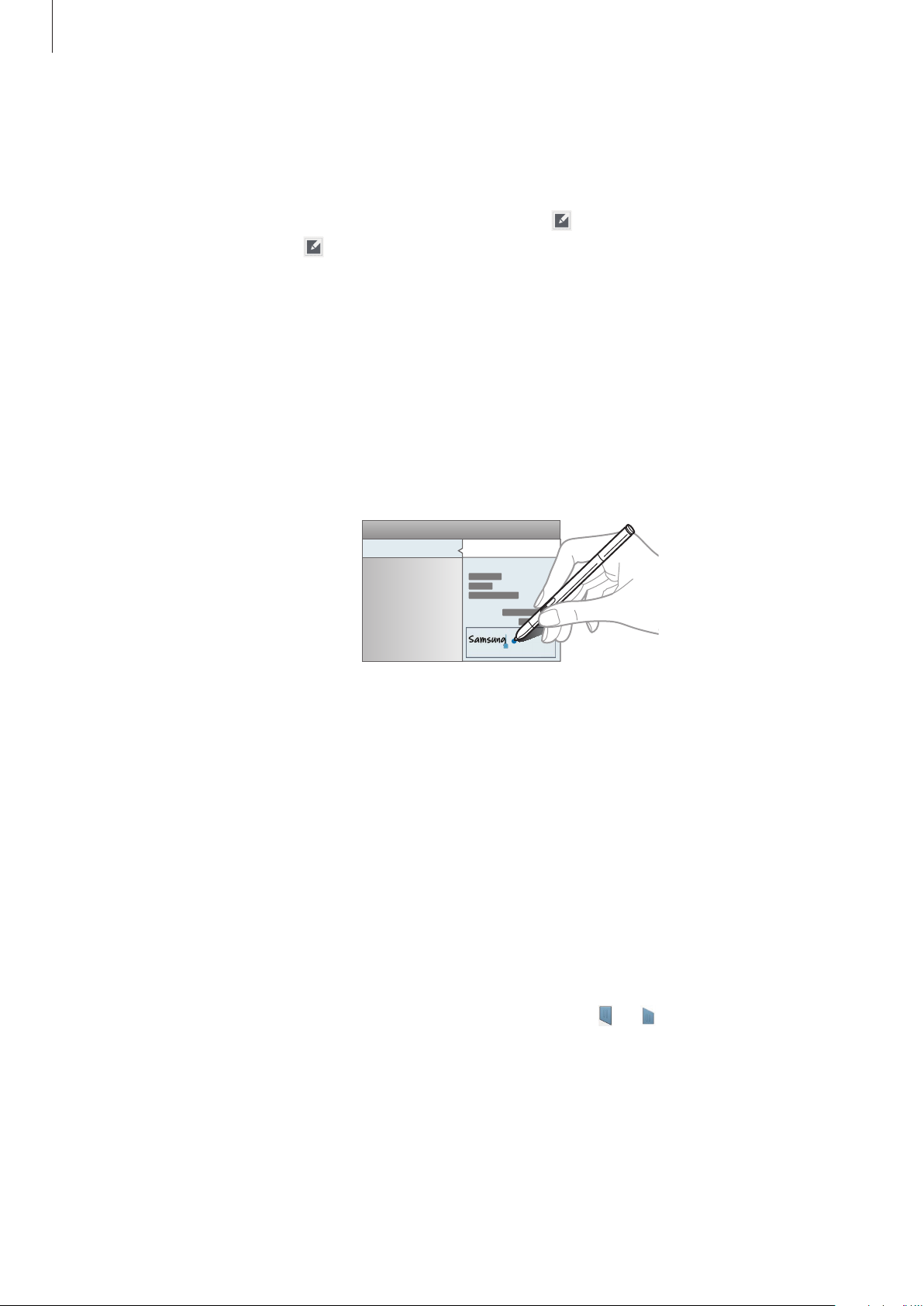
Fonctions de base
Saisir du texte avec le S Pen
Depuis la liste des applications, appuyez sur
faites glisser le curseur Saisie S Pen vers la droite.
Lorsque vous survolez une zone de texte avec le S Pen, l'icône
la zone de saisie. Appuyez sur
modifier les langues de saisie ou ajouter un espace entre deux caractères, utilisez les outils affichés
dans le volet d'écriture manuscrite.
Cette fonction vous permet d'effectuer les opérations suivantes :
•
Envoyer un message manuscrit.
•
Passer un appel en écrivant le nom d'un contact ou son numéro de téléphone.
•
Paramétrer une alarme en inscrivant simplement les chiffres.
•
Naviguer sur Internet en écrivant les adresses Web.
pour écrire avec le S Pen. Pour effectuer de simples corrections,
Paramètres
→
Contrôle
→
S Pen
→
Saisie S Pen
s’affiche en haut à gauche de
, puis
Dicter du texte
Activez la fonction de saisie vocale, puis parlez dans le microphone. L’appareil affiche à l’écran ce que
vous venez de dire.
Si l’appareil ne reconnaît pas correctement les mots, appuyez sur le texte mis en surbrillance et
sélectionnez une autre proposition dans la liste déroulante qui apparaît.
Pour modifier la langue de la reconnaissance vocale ou en ajouter une autre, appuyez sur la langue
actuellement prise en charge.
Copier et coller du texte
Maintenez le doigt appuyé sur le texte souhaité, faites glisser l’icône ou pour redimensionner
la sélection, puis appuyez sur
sélectionné est copié dans le presse-papier.
Pour le coller dans une zone de saisie, maintenez le doigt appuyé à l’endroit où vous souhaitez
insérer le texte, puis appuyez sur
Copier
pour copier le texte ou sur
Coller
.
Couper
pour le couper. Le texte
49
Page 50

Fonctions de base
Établir une connexion au réseau Wi-Fi
Connectez l’appareil à un réseau Wi-Fi pour pouvoir utiliser Internet ou partager des fichiers
multimédia avec d’autres appareils (p. 149).
Activer ou désactiver un réseau Wi-Fi
Ouvrez le volet des raccourcis, puis appuyez sur
•
Votre appareil utilise une fréquence non harmonisée et est conçu pour fonctionner dans
tous les pays européens. Au sein de l’Union Européenne, le réseau Wi-Fi peut fonctionner
sans restriction en intérieur, mais pas en extérieur.
•
Lorsque vous n’utilisez pas le réseau Wi-Fi, désactivez-le afin d’économiser la batterie.
Wi-Fi
pour activer ou désactiver la fonction.
Établir une connexion à un réseau Wi-Fi
Depuis la liste des applications, appuyez sur
Wi-Fi
le curseur
Sélectionnez un réseau dans la liste des réseaux Wi-Fi détectés, saisissez un mot de passe, le cas
échéant, puis appuyez sur
une icône représentant un verrou. Après connexion à un réseau Wi-Fi, l’appareil s’y connectera
automatiquement dès qu’il sera disponible.
vers la droite.
Connexion
. Les réseaux nécessitant un mot de passe sont signalés par
Paramètres
→
Connexions
→
Wi-Fi
, puis faites glisser
Ajouter un réseau Wi-Fi
Si le réseau souhaité n’apparaît pas dans la liste, appuyez sur
liste des réseaux. Saisissez le nom du réseau dans la zone
sécurité, indiquez votre mot de passe si le réseau est protégé, puis appuyez sur
Ajouter un réseau Wi-Fi
SSID du réseau
, sélectionnez le type de
au bas de la
Connexion
.
50
Page 51

Fonctions de base
Activer la fonction Wi-Fi CERTIFIED Passpoint
Avec Passpoint, l’appareil recherche automatiquement les réseaux Wi-Fi disponibles et se connecte à
l’un d’eux. Si vous vous déplacez, il se connecte à un autre réseau Wi-Fi disponible sans demander un
mot de passe.
Depuis la liste des applications, appuyez sur
Paramètres avancés
, puis faites glisser le curseur
Paramètres
Passpoint
→
Connexions
vers la droite.
→
Wi-Fi
→ →
Supprimer un réseau Wi-Fi
Si un réseau ne doit plus être utilisé, même s’il s’agit du réseau actuellement activé, vous pouvez le
supprimer afin que l’appareil ne s’y connecte plus automatiquement. Sélectionnez le réseau dans la
liste, puis appuyez sur
Oublier
.
Créer un compte
Les applications Google, comme
requiert un compte Samsung. Créez des comptes Google et Samsung afin de profiter au maximum
de votre appareil.
Ajouter des comptes
Play Store
, nécessitent un compte Google et
Samsung Apps
Lorsque vous ouvrez une application Google, suivez les instructions qui apparaissent à l’écran. Pour
créer un compte Google, vous n’avez pas besoin de vous connecter.
Pour vous connecter à un compte Google ou en créer un, depuis la liste des applications, appuyez
Paramètres
sur
Nouveau
instructions à l’écran pour procéder à la configuration. Vous pouvez utiliser plusieurs comptes
Google sur l’appareil.
Vous pouvez également créer un compte Samsung.
→
Général
pour créer un compte ou sur
→
Comptes
→
Ajouter compte
Compte existant
→
Google
pour vous connecter, puis suivez les
. Appuyez ensuite sur
Supprimer un compte
Depuis la liste des applications, appuyez sur
nom sous l’option
compte
.
Mes comptes
, choisissez le compte à supprimer, puis appuyez sur → →
Paramètres
→
Général
→
Comptes
, sélectionnez un
Supp.
51
Page 52

Fonctions de base
Configurer des profils utilisateurs
Configurez des profils utilisateurs, puis sélectionnez-en un lorsque vous déverrouillez l’appareil
pour utiliser des paramètres personnalisés. En configurant plusieurs profils utilisateurs, plusieurs
utilisateurs peuvent partager l’appareil sans affecter les paramètres personnels des autres, comme
les comptes de messagerie électronique et les préférences de fond d'écran par exemple.
Depuis la liste des applications, appuyez sur
→
Config. maint.
Pour accéder à l’appareil avec un profil utilisateur, sélectionnez un profil en haut à droite de l’écran
verrouillé.
, puis suivez les instructions à l’écran pour configurer un nouveau profil utilisateur.
Paramètres
→
Général
→
Utilisateurs
→ → OK
Transférer des fichiers
Vous pouvez transférer différents types de fichiers (sons, vidéos, images, etc.) de l’appareil vers un
ordinateur, et inversement.
Les formats de fichiers suivants sont pris en charge par certaines applications. En fonction
de la version logicielle de l’appareil ou du système d’exploitation de l’ordinateur, certains
formats ne sont pas compatibles.
•
Musique : mp3, m4a, mp4, 3gp, 3ga, wma, ogg, oga, aac et flac
•
Image : bmp, gif, jpg et png
•
Vidéo : avi, wmv, asf, flv, mkv, mp4, 3gp, webm et m4v
•
Document : doc, docx, xls, xlsx, ppt, pptx, pdf et txt
Si les applications ne peuvent pas lire les fichiers aux formats divx ou ac3, installez des
applications qui les prennent en charge.
52
Page 53

Fonctions de base
Connecter l’appareil avec Samsung Kies
Samsung Kies est un logiciel qui permet de gérer vos contenus multimédia et vos informations
personnelles avec des appareils Samsung. Téléchargez la dernière version de Samsung Kies à partir
du site Web Samsung.
Raccordez l’appareil à un ordinateur à l’aide du câble USB.
1
Samsung Kies démarre automatiquement sur l’ordinateur. Si Samsung Kies ne démarre pas,
double-cliquez sur l’icône Samsung Kies sur votre ordinateur.
Transférez des fichiers entre votre appareil et l’ordinateur.
2
Pour plus d’informations, consultez l’aide de Samsung Kies.
Connecter l’appareil à Windows Media Player
Assurez-vous que Windows Media Player est bien installé sur votre ordinateur.
Raccordez l’appareil à un ordinateur à l’aide du câble USB.
1
Ouvrez Windows Media Player pour synchroniser les fichiers audio.
2
Connecter l’appareil en tant qu’appareil multimédia
Raccordez l’appareil à un ordinateur à l’aide du câble USB.
1
Ouvrez le volet des raccourcis, puis appuyez sur
2
→
multimédia
Appuyez sur
Transfer Protocol) ou ne dispose pas du pilote approprié.
Transférez des fichiers entre votre appareil et l’ordinateur.
3
Périphérique multimédia (MTP)
Appareil photo (PTP)
si votre ordinateur ne gère pas le protocole MTP (Media
Connecté en tant que périphérique
.
53
Page 54

Fonctions de base
Protéger l’appareil
Vous pouvez empêcher toute personne d’utiliser votre appareil et de consulter les données et
informations personnelles qui y sont enregistrées. Pour protéger votre appareil, vous pouvez définir
un code de déverrouillage. Sans ce code, l’appareil ne pourra pas être déverrouillé.
Déverrouillage par signature
Depuis la liste des applications, appuyez sur
Déverrouillage de l’écran
Écrivez votre signature avec le S Pen, puis écrivez à nouveau votre signature à deux reprises pour la
valider. Définissez un code PIN de déverrouillage de secours pour déverrouiller l’écran en cas d’oubli
de la signature.
Lors du déverrouillage de l’appareil, assurez-vous que votre signature est conforme à celle
que vous avez enregistrée - par ex. l’angle d’écriture.
→
Signature
Paramètres
.
→
Appareil
→
Écran de verrouillage
→
Déverrouillage par modèle
Depuis la liste des applications, appuyez sur
Déverrouillage de l’écran
Dessinez un modèle en reliant au moins quatre points, puis recommencez pour valider. Définissez un
code PIN de déverrouillage de secours pour déverrouiller l’écran en cas d’oubli du modèle.
→
Modèle
.
Paramètres
→
Appareil
→
Écran de verrouillage
→
54
Page 55

Fonctions de base
Déverrouillage par code PIN
Depuis la liste des applications, appuyez sur
Déverrouillage de l’écran
Saisissez au moins quatre chiffres, puis recommencez pour valider.
→
Code PIN
Paramètres
.
→
Appareil
→
Écran de verrouillage
→
Déverrouillage par mot de passe
Depuis la liste des applications, appuyez sur
Déverrouillage de l’écran
Saisissez au moins quatre caractères, y compris des chiffres et des symboles, puis recommencez pour
valider.
→
Mot de passe
Paramètres
.
→
Appareil
→
Écran de verrouillage
→
Déverrouiller l’appareil
Allumez l’écran en appuyant sur la touche Marche/Arrêt ou sur la touche Accueil, puis saisissez le
code ou dessinez le modèle de déverrouillage.
Si vous oubliez le code de déverrouillage, apportez l’appareil dans un centre de service
après-vente Samsung pour le réinitialiser.
55
Page 56

Fonctions de base
Mettre l’appareil à jour
L’appareil peut être mis à jour avec la version logicielle la plus récente.
La disponibilité de cette fonction dépend de votre zone géographique ou de votre
opérateur.
Mettre l’appareil à jour avec Samsung Kies
Démarrez Samsung Kies et raccordez l’appareil à un ordinateur. Samsung Kies reconnaît
automatiquement l’appareil et affiche, le cas échéant, les mises à jour disponibles. Pour lancer la mise
à jour, cliquez sur la touche Mettre à jour dans la boîte de dialogue. Pour plus d’informations sur la
mise à jour, consultez l’aide Samsung Kies.
•
Lorsque vous mettez votre appareil à jour, n’éteignez pas l’ordinateur et ne déconnectez
pas le câble de USB.
•
Ne raccordez pas non plus d’autres appareils multimédia à l’ordinateur. Cela pourrait
interférer avec le processus de mise à jour.
Mettre l’appareil à jour sans connexion PC
Grâce au service FOTA (Firmware Over The Air), le logiciel de l’appareil peut être mis à jour sans
passer par une connexion avec un ordinateur.
Depuis la liste des applications, appuyez sur
Mise à jour logicielle
→
Mettre à jour
.
Paramètres
→
Général
→
À propos de l’appareil
→
56
Page 57

Communication
Téléphone
Utilisez cette application pour passer un appel ou y répondre.
Appuyez sur
Téléphone
depuis la liste des applications.
Passer des appels
Passer un appel
Utilisez l’une des méthodes suivantes :
•
Téléphone
•
Groupes
•
Favoris
•
Contacts
Numéros d’appel abrégés
Pour composer un numéro abrégé, maintenez le doigt appuyé sur le chiffre correspondant.
Saisie intuitive de numéros
: composer le numéro sur le clavier et appuyer sur .
: passer un appel à partir de votre liste de groupes de contacts.
: passer un appel à partir de votre liste de contacts favoris.
: passer un appel à partir de votre liste de contacts.
Lorsque vous composez des numéros sur le clavier, l’appareil vous suggère automatiquement des
numéros. Pour passer un appel, sélectionnez un des numéros proposés.
Rechercher des contacts
Pour trouver un contact dans la liste de contacts, saisissez un nom, un numéro de téléphone ou une
adresse e-mail. À mesure de votre saisie, l’appareil vous suggère des contacts. Pour passer un appel,
sélectionnez un de ces contacts.
57
Page 58

Communication
Appeler un numéro à l’étranger
Maintenez le doigt appuyé sur 0 jusqu’à ce que le signe + apparaisse. Composez l’indicatif du pays,
l’indicatif régional et le numéro de téléphone, puis appuyez sur
.
Options au cours d’un appel vocal
Les options suivantes sont disponibles au cours d’un appel vocal :
•
: activer un casque ou des écouteurs Bluetooth, à condition qu’ils soient connectés à
l’appareil.
•
: composer un second appel.
•
Fin
: mettre fin à l’appel en cours.
•
Clavier
•
Muet
: ouvrir le clavier.
: désactiver le microphone afin que votre correspondant ne puisse pas vous entendre.
•
Fusionner
correspondants à la fois. Répétez cette même procédure pour ajouter d’autres correspondants.
Cette fonction est disponible uniquement si vous avez activé le service de conférence
téléphonique.
•
Permuter
•
Gérer
déconnecter un correspondant de la conférence.
•
→
Augmenter volume
•
→
Attente
attente.
•
→
Contacts
•
→
Action Memo
•
→
Message
•
→
Transférer
êtes déconnecté de la conversation.
: organiser une conférence téléphonique lorsque vous êtes en liaison avec deux
: passer d’un appel à l’autre.
: converser en privé avec un correspondant au cours d’une conférence téléphonique ou
: monter le volume.
: mettre un appel en attente. Appuyez sur →
: ouvrir votre liste de contacts.
: ouvrir l'application Action Memo.
: envoyer un message.
: mettre le premier correspondant en contact avec le second. Dans ce cas, vous
Récup.
pour récupérer l’appel en
58
Page 59

Communication
Ajouter des contacts
Pour ajouter un numéro de téléphone à votre liste de contacts à partir du clavier, composez le
numéro, puis appuyez sur
Ajouter aux contacts
.
Afficher les journaux d’appels
Pour afficher l’historique des appels entrants et sortants, appuyez sur
→
Pour filtrer le journal d’appels, appuyez sur
Afficher
, puis sélectionnez une option.
Téléphone
.
Numérotation fixe
Il est possible de configurer l’appareil pour limiter les appels sortants aux numéros précédés de
préfixes spécifiés. Ces préfixes sont enregistrés sur la carte SIM ou USIM.
→
Appuyez sur
→
Numérotation fixe
Appuyez sur
Liste FDN
Paramètres d’appel
→
Activer FDN
, puis ajoutez des numéros.
→
Paramètres d’appel
, puis saisissez le code PIN2 fourni avec la carte SIM ou USIM.
→
Paramètres supplémentaires
Restriction d’appel
Il est possible de configurer l’appareil pour empêcher certains appels sortants. Vous pouvez, par
exemple, désactiver les appels à l’étranger.
→
Appuyez sur
Restriction d’appel
mot de passe.
Paramètres d’appel
, sélectionnez un type d’appel, une option de restriction d’appel, puis saisissez un
→
Paramètres d’appel
→
Paramètres supplémentaires
→
Recevoir des appels
Répondre à un appel
Lorsque vous recevez un appel, faites glisser votre doigt sur l’icône .
Si le signal d’appel est actif, vous pouvez recevoir un autre appel. L’appareil vous demande alors si
vous souhaitez mettre fin au premier appel ou le mettre en attente.
59
Page 60

Communication
Rejeter un appel
Lorsque vous recevez un appel, faites glisser votre doigt sur l’icône .
Pour envoyer un message lorsque vous rejetez un appel entrant, faites glisser la barre des messages
de rejet située en bas de l’écran vers le haut. Pour créer le message de rejet, appuyez sur
Paramètres d’appel
→
Paramètres d’appel
→
Définir les messages de rejet
.
→
Rejeter automatiquement des appels de numéros indésirables
Appuyez sur →
rejet automatique
numéro, affectez-lui une catégorie, puis appuyez sur
Paramètres d’appel
→
Numéros rejetés auto
→
Paramètres d’appel
→
Liste de rejet auto.
Enreg.
→
Rejet de l’appel
Appuyez sur , composez un
→
Mode de
Appels manqués
Si vous manquez un appel, l’icône apparaît dans le volet des raccourcis. Ouvrez le volet des
raccourcis pour afficher la liste des appels manqués.
Signal d’appel
Le signal d’appel est un service fourni par l’opérateur. Vous pouvez utiliser ce service pour suspendre
un appel en cours et prendre un appel entrant. Ce service n’est pas disponible pour les appels visio.
→
Pour utiliser ce service, appuyez sur
→
supplémentaires
Signal d’appel
Paramètres d’appel
.
→
Paramètres d’appel
→
Paramètres
Transfert d’appel
Il est possible de configurer l’appareil pour qu’il transfère automatiquement les appels vers un
numéro spécifié.
Appuyez sur
Transfert d’appel
appuyez sur
→
Activer
Paramètres d’appel
, puis sélectionnez un type et une condition d’appel. Composez un numéro, puis
.
→
Paramètres d’appel
→
Paramètres supplémentaires
→
60
Page 61

Communication
Appels visio
Passer un appel visio
Composez le numéro ou sélectionnez un contact dans la liste de contacts, puis appuyez sur .
Options au cours d’un appel visio
Les options suivantes sont disponibles au cours d’un appel visio :
•
•
•
•
•
•
•
•
•
Maintenez le doigt appuyé sur l’image de votre correspondant pour accéder aux options suivantes :
: basculer entre l’objectif avant et arrière, et inversement.
Muet
: désactiver le microphone afin que votre correspondant ne puisse pas vous entendre.
Fin
: mettre fin à l’appel en cours.
→
Clavier
→
Basculer sur le casque
l’appareil.
→
Émotions animées
→
Vue thème
→
Act. dessin animé
→
Activer le mode Dual Camera
correspondant puisse vous voir, ainsi que votre environnement.
En mode Dual Camera, l’appel visio est possible pendant 3 minutes maximum. Au bout de
3 minutes, l’appareil désactive l’objectif arrière pour des performances optimales.
: ouvrir le clavier.
: sélectionner un casque Bluetooth, à condition qu’il soit connecté à
: appliquer des émoticônes à votre image.
: appliquer des icônes décoratives à votre image.
: afficher les images sous forme de dessin animé.
: utiliser les objectifs avant et arrière afin que votre
•
Capturer une image
•
Enregistrer une vidéo
Dans de nombreux pays, il est illégal d’enregistrer un appel sans l’autorisation préalable du
correspondant.
Maintenez le doigt appuyé sur votre image pour accéder aux options suivantes :
•
Masquer mon image
•
Image sortante
: capturer l’image de votre correspondant.
: enregistrer une vidéo de l’appel visio.
: masquer votre image à votre correspondant.
: sélectionner une image à afficher à votre correspondant.
61
Page 62

Communication
Permuter les images
Pour permuter les images, faites glisser l’image de l’un des correspondants sur celle de l’autre.
Écouter la messagerie vocale
Maintenez le doigt appuyé sur la touche 1 du clavier, puis suivez les instructions de votre opérateur.
Contacts
Utilisez cette application pour gérer les contacts, y compris les numéros de téléphone, les adresses
e-mail, et plus encore.
Appuyez sur
Contacts
Gérer les contacts
Appuyez sur
Créer un contact
Appuyez sur , puis saisissez les informations d’un contact.
Contacts
depuis la liste des applications.
.
•
: ajouter une image.
•
/ : ajouter ou supprimer un champ d’information.
62
Page 63

Communication
Modifier un contact
Sélectionnez un contact à modifier, puis appuyez sur .
Supprimer un contact
Appuyez sur .
Configurer un numéro d’appel abrégé
Appuyez sur →
rapide, puis le contact à affecter. Pour supprimer un numéro d’appel abrégé, maintenez le doigt
appuyé sur le chiffre correspondant, puis appuyez sur
Paramètres
→
Numérotation rapide
, sélectionnez un chiffre de numérotation
Supprimer
.
Rechercher des contacts
Appuyez sur
Utilisez l’une des méthodes de recherche suivantes :
•
Faites défiler la liste de contacts vers le haut ou le bas.
•
Pour faire défiler la liste rapidement, placez votre index à gauche de la liste de contacts et faites
défiler vers le haut ou le bas.
•
Appuyez sur le champ de recherche tout en haut de la liste de contacts, puis saisissez vos
critères de recherche.
Une fois le contact sélectionné, choisissez l’une des options suivantes :
•
Contacts
: ajouter le contact aux favoris.
.
•
/ : passer un appel vocal ou visio.
•
•
: rédiger un message.
: rédiger un e-mail.
63
Page 64

Communication
Afficher les contacts
Appuyez sur
Par défaut, l’appareil affiche tous les contacts enregistrés.
Appuyez sur
les contacts doivent être affichés.
Contacts
→
Paramètres
.
→
Contacts à afficher
, puis sélectionnez la source à partir de laquelle
Synchroniser des contacts
Appuyez sur
Synchroniser les contacts de l’appareil avec les contacts Google
Appuyez sur →
Les contacts Google sont caractérisés par l’icône
Synchroniser les contacts de l’appareil avec les contacts Samsung
Appuyez sur →
Les contacts Samsung sont caractérisés par l’icône
Contacts
.
Fusionner les comptes
Fusionner les comptes
→
Fusionner avec Google
.
→
Fusionner avec Samsung
.
.
.
Importer et exporter des contacts
Appuyez sur
Importer des contacts
Appuyez sur →
Exporter des contacts
Appuyez sur →
Contacts
Paramètres
Paramètres
.
→
Importer/Exporter
→
Importer/Exporter
, puis sélectionnez une option d’importation.
, puis sélectionnez une option d’exportation.
64
Page 65

Communication
Partager des contacts
Appuyez sur →
partager, appuyez sur
Partager carte de visite via
OK
, puis sélectionnez un mode de partage.
Contacts favoris
Appuyez sur
Appuyez sur
Appuyez sur
•
Rechercher
•
Supprimer des favoris
•
Affichage Liste / Affichage Grille
•
Aide
Favoris
, puis choisissez l’une des options suivantes :
: accéder aux informations d’aide à propos des contacts.
.
pour ajouter des contacts à vos favoris.
: rechercher des contacts.
: supprimer des contacts des favoris.
Groupes de contacts
Appuyez sur
Groupes
.
→
Plusieurs contacts
: afficher les contacts sous forme de tableau ou de liste.
, sélectionnez les contacts à
Créer un groupe
Appuyez sur , configurez les détails du groupe, ajoutez des contacts, puis appuyez sur
Ajouter des contacts à un groupe
Sélectionnez un groupe, puis appuyez sur →
OK
puis appuyez sur
.
Ajouter membre
. Sélectionnez les contacts à ajouter,
Enreg.
65
Page 66

Communication
Gérer les groupes
Sélectionnez un groupe, appuyez sur , puis choisissez l’une des options suivantes :
•
Rechercher
•
Supprimer des groupes
appuyer sur
•
Modifier
•
Ajouter membre
•
Supprimer le membre
•
Envoyer un message
•
Envoyer un e-mail
•
Modifier l’ordre
l’icône vers le haut ou le bas jusqu’à l’emplacement souhaité, puis appuyer sur
: rechercher des contacts.
: sélectionner des groupes auxquels vous avez ajouté des contacts, puis
OK
. Vous ne pouvez pas supprimer les groupes par défaut.
: modifier les paramètres du groupe.
: ajouter des membres au groupe.
: retirer un membre du groupe.
: envoyer un message aux membres d’un groupe.
: envoyer un e-mail aux membres d’un groupe.
: maintenir le doigt appuyé sur l’icône près du nom du groupe, faire glisser
OK
.
•
Aide
: accéder aux informations d’aide à propos des contacts.
Envoyer un message ou un e-mail aux membres d’un groupe
Sélectionnez un groupe, appuyez sur →
OK
des membres, puis appuyez sur
.
Envoyer un message
ou
Envoyer un e-mail
, sélectionnez
Carte de visite
Appuyez sur
Créez une carte de visite et envoyez-la à vos contacts.
En haut de la liste des contacts, appuyez sur
votre numéro de téléphone, votre adresse e-mail et votre adresse postale, puis appuyez sur
Si, lorsque vous avez configuré votre appareil, vous avez enregistré vos coordonnées d’utilisateur,
sélectionnez la carte de visite, puis appuyez sur
Appuyez sur
de partage.
Contacts
→
.
Partager carte de visite via
Profil configuré
pour la modifier.
→
Contact sélectionné
, saisissez vos coordonnées, comme
Enreg.
, puis sélectionnez un mode
66
Page 67

Communication
Messages
Utilisez cette application pour envoyer des messages texte (SMS) ou multimédia (MMS).
Appuyez sur
L’envoi ou la réception de messages en dehors de la zone couverte par votre opérateur peut
occasionner des frais supplémentaires, en fonction de l’offre que vous avez souscrite. Pour
en savoir plus, contactez votre opérateur.
Messages
depuis la liste des applications.
Envoyer des messages
Appuyez sur , ajoutez des destinataires, composez un message, puis appuyez sur pour
envoyer le message.
Pour ajouter des destinataires, utilisez l’une des méthodes suivantes :
•
Saisissez un numéro de téléphone.
•
Appuyez sur , sélectionnez des contacts, puis appuyez sur OK.
Pour envoyer un message multimédia, utilisez l’une des méthodes suivantes :
•
Appuyez sur et joignez des images, vidéos, contacts, notes, événements, etc.
•
Pour ajouter un objet, appuyez sur →
Ajouter un objet
.
Envoyer des messages manuscrits
Lorsque vous survolez une zone de texte avec le S Pen, l'icône s’affiche en haut à gauche de la
zone de saisie. Appuyez sur
, puis sur pour saisir le message manuscrit à l’aide de S Pen.
67
Page 68

Communication
Envoyer des messages programmés
Lorsque vous rédigez un message, appuyez sur →
OK
puis appuyez sur
•
Le message ne sera pas envoyé à l’heure et à la date programmées, si l’appareil est éteint,
s’il n’est pas connecté au réseau ou si le réseau est instable.
•
Cette fonction est basée sur l’heure et la date configurées sur l’appareil. Si vous changez
de fuseau horaire et que le réseau ne met pas ces informations à jour, il se peut que
l’heure et la date soient incorrectes.
. L’appareil envoie le message à l’heure et à la date indiquées.
Envoi programmé
. Définissez la date et l’heure,
Lire les messages entrants
Les messages entrants sont regroupés sous forme de fils de discussion par contact.
Pour afficher les messages d’un contact, sélectionnez ce contact.
Email
Utilisez cette application pour envoyer ou consulter des e-mails.
Email
Appuyez sur
depuis la liste des applications.
Configurer des comptes de messagerie électronique
Lorsque vous ouvrez l’application
électronique.
Saisissez votre adresse e-mail et votre mot de passe. Pour configurer un compte de messagerie
électronique privé, comme Google Mail, appuyez sur
professionnel, appuyez sur
pour procéder à la configuration du compte.
Pour configurer un compte de messagerie électronique supplémentaire, appuyez sur
Paramètres
→
Ajouter compte
Config. manuelle
Email
.
pour la première fois, configurez un compte de messagerie
; pour configurer un compte de messagerie
. Suivez ensuite les instructions qui s’affichent à l’écran
→
68
Page 69

Communication
Envoyer des e-mails
Sélectionnez le compte de messagerie électronique que vous souhaitez utiliser, puis appuyez sur
en haut de l’écran. Saisissez les destinataires, l’objet et le message, puis appuyez sur
l’e-mail.
pour envoyer
Pour ajouter un destinataire figurant dans votre liste de contacts, appuyez sur
+Moi
Appuyez sur
Appuyez sur
Appuyez sur
de localisation et bien plus encore.
pour vous ajouter comme destinataire.
pour joindre des images, vidéos, contacts, notes, événements, etc.
→ pour insérer dans le message des images, événements, contacts, informations
Envoyer des messages programmés
Lorsque vous rédigez un e-mail, appuyez sur →
programmé
l’heure et à la date indiquées.
, définissez une heure et une date, puis appuyez sur OK. L’appareil envoie le message à
•
Le message ne sera pas envoyé à l’heure et à la date programmées, si l’appareil est éteint,
s’il n’est pas connecté au réseau ou si le réseau est instable.
•
Cette fonction est basée sur l’heure et la date configurées sur l’appareil. Si vous changez
de fuseau horaire et que le réseau ne met pas ces informations à jour, il se peut que
l’heure et la date soient incorrectes.
Envoi programmé
. Cochez la case
.
Envoi
69
Page 70

Communication
Transférer le message.
Lire des e-mails
Sélectionnez un compte de messagerie électronique. Les nouveaux messages sont récupérés. Pour
récupérer manuellement les messages, appuyez sur
Appuyez sur un message pour le lire.
.
Modifier la disposition de
l’écran.
Ajouter cette adresse e-mail
à votre liste de contacts.
Ouvrir les pièces jointes.
Appuyez sur l’onglet de la pièce jointe pour l’ouvrir ou sur
Enreg.
pour l’enregistrer.
Google Mail
Utilisez cette application pour accéder directement au service Google Mail.
Supprimer le message.
Accéder à des options
supplémentaires.
Identifier le message comme
favori.
Répondre au message.
Rédiger un message.
Appuyez sur
•
La disponibilité de cette application dépend de votre zone géographique ou de votre
opérateur.
•
Cette application peut s’intituler différemment selon votre zone géographique ou votre
opérateur.
Google Mail
depuis la liste des applications.
70
Page 71

Communication
Archiver le message.
Envoyer des e-mails
Dans la boîte de réception, appuyez sur , saisissez les destinataires et un objet, rédigez un
message, puis appuyez sur
ENVOYER
Pour enregistrer le message afin de l’envoyer ultérieurement, appuyez sur
brouillon
.
Pour joindre des photos, des vidéos, de la musique et d’autres fichiers, appuyez sur
fichier
.
Pour annuler votre message, appuyez sur
Appuyez sur
Appuyez sur
Paramètres
→
Envoyer un commentaire
pour modifier les paramètres de Google Mail.
→
l’application.
→
Aide
Appuyez sur
pour accéder aux informations d’aide à propos de Google Mail.
.
→
Enregistrer le
→
Joindre un
→
Supprimer
.
pour indiquer votre opinion sur le développement de
Lire des e-mails
Rechercher un message.
Rédiger un message.
Ajouter cette adresse e-mail
à la liste de contacts.
Afficher la pièce jointe.
Supprimer le message.
Accéder à des options
supplémentaires.
Répondre à tous les
destinataires ou imprimer le
message.
Transférer le message.
Répondre au message.
Identifier le message comme
favori.
71
Page 72

Communication
Libellés
Google Mail utilise des libellés pour classer les messages. Par défaut, Google Mail affiche les
messages du libellé Boîte de réception.
Sélectionnez un libellé dans
Pour ajouter un libellé à un message, sélectionnez le message, appuyez sur
libellés
, puis sélectionnez le libellé que vous souhaitez lui attribuer.
TOUS LES LIBELLÉS
pour afficher les messages des autres libellés.
→
Modifier les
Hangouts
Utilisez cette application pour discuter avec vos amis.
Appuyez sur
Sélectionnez un ami dans la liste ou saisissez des critères de recherche et sélectionnez un ami dans
les résultats pour commencer à discuter.
Hangouts
La disponibilité de cette application dépend de votre zone géographique ou de votre
opérateur.
depuis la liste des applications.
Google+
Utilisez cette application pour rester connecté à votre entourage via le service de réseau social de
Google.
Appuyez sur
Appuyez sur
afficher les publications de vos cercles d’amis.
Appuyez sur
Google+
La disponibilité de cette application dépend de votre zone géographique ou de votre
opérateur.
Tous
pour utiliser d’autres fonctionnalités des réseaux sociaux.
depuis la liste des applications.
pour modifier la catégorie, puis faites défiler la liste vers le haut ou le bas pour
72
Page 73

Communication
Google+ Photos
Utilisez cette application pour afficher et partager des images ou des vidéos le service de réseau
social de Google.
Appuyez sur
Sélectionnez l’une des catégories suivantes :
•
APPAREIL PHOTO
•
SÉLECTION
sur
Sélectionnez ensuite une photo ou une vidéo.
En mode affichage d'une photo ou d'une vidéo, utilisez l’une des icônes suivantes :
•
•
: partager la photo ou la vidéo avec d’autres personnes.
•
: supprimer la photo ou la vidéo.
Photos
La disponibilité de cette application dépend de votre zone géographique ou de votre
opérateur.
pour afficher toutes les photos ou vidéos dans le groupe.
: modifier la photo ou la vidéo.
depuis la liste des applications.
: afficher toutes les photos ou vidéos prises ou téléchargées sur l’appareil.
: afficher toutes les photos ou vidéos regroupées par date ou par album. Appuyez
Twitter
Utilisez cette application pour rester connecté à votre réseau social sur Twitter.
Appuyez sur
La disponibilité de cette application dépend de votre zone géographique ou de votre
opérateur.
Twitter
depuis la liste des applications.
73
Page 74

Web et réseau
Internet
Utilisez cette application pour naviguer sur Internet.
Appuyez sur
Internet
depuis la liste des applications.
Afficher des pages Web
Appuyez sur le champ d’adresse, saisissez l’adresse Web, puis appuyez sur
Pour partager, enregistrer ou imprimer une page Web, appuyez sur
Pour changer de moteur de recherche, appuyez sur le champ d’adresse, puis appuyez sur l’icône du
moteur de recherche près de l’adresse Web.
Aller à
.
.
Ouvrir un nouvel onglet
Appuyez sur →
Pour passer d'un onglet à l'autre, faites défiler l’écran vers la gauche ou la droite, puis appuyez sur le
titre pour le sélectionner.
Nouvel onglet
.
Effectuer une recherche oralement
Appuyez sur le champ d’adresse, puis sur → , prononcez un mot-clé, puis sélectionnez l’une des
suggestions qui apparaissent à l’écran.
La disponibilité de cette fonction dépend de votre zone géographique ou de votre
opérateur.
Favoris
Pour enregistrer la page Web actuelle dans les favoris, appuyez sur → .
Pour ouvrir une page Web enregistrée dans vos favoris, appuyez sur
souhaitée.
, puis sélectionnez la page
74
Page 75

Web et réseau
Historique
Pour ouvrir une page figurant dans la liste des pages récemment consultées, appuyez sur →
Historique
. Pour effacer l’historique, appuyez sur .
Pages enregistrées
Pour afficher des pages Web enregistrées, appuyez sur →
Pages enreg
.
Liens
Maintenez le doigt appuyé sur un lien d’une page Web pour l’ouvrir dans une nouvelle page,
l’enregistrer ou le copier.
Pour afficher les liens enregistrés, appuyez sur
Téléchargements
(p. 146).
Partager des pages Web
Pour partager l’adresse d’une page Web avec d’autres personnes, appuyez sur →
Pour partager une partie d’une page Web, maintenez le doigt appuyé sur le texte de votre choix, puis
appuyez sur
Partager via
.
Partager via
.
Chrome
Utilisez cette application pour rechercher des informations et parcourir des pages Web.
Appuyez sur
La disponibilité de cette application dépend de votre zone géographique ou de votre
opérateur.
Chrome
depuis la liste des applications.
Afficher des pages Web
Appuyez sur le champ d’adresse, puis saisissez une adresse Web ou des critères de recherche.
Ouvrir un nouvel onglet
Appuyez sur →
Pour passer d'un onglet à l'autre, faites défiler l’écran vers la gauche ou la droite, puis appuyez sur le
titre pour le sélectionner.
Nouvel onglet
.
75
Page 76

Web et réseau
Favoris
Pour enregistrer la page Web actuelle dans les favoris, appuyez sur →
Pour ouvrir une page Web enregistrée dans vos favoris, appuyez sur
la page souhaitée.
Enregistrer
→
Favoris
.
, puis sélectionnez
Effectuer une recherche oralement
Appuyez sur , prononcez un mot-clé, puis sélectionnez l’une des suggestions qui apparaissent à
l’écran.
Synchroniser votre appareil avec d’autres appareils
Synchronisez des onglets et des favoris ouverts afin de les utiliser avec Chrome sur un autre appareil
lorsque vous êtes connecté au même compte Google.
→
Pour afficher des onglets ouverts sur d’autres appareils, appuyez sur
Sélectionnez la page Web à ouvrir.
Pour afficher les favoris, appuyez sur
FAVORIS
.
Autres appareils
.
Bluetooth
La fonction Bluetooth crée une connexion sans fil directe entre deux appareils sur de courtes
distances. Pour échanger des données ou des fichiers multimédia avec d’autres appareils, utilisez la
fonction Bluetooth.
•
Samsung ne peut être tenu responsable de la perte, de l’interception ou du mauvais
usage des données envoyées ou reçues via la fonction Bluetooth.
•
Assurez-vous de toujours utiliser des appareils dignes de confiance et correctement
protégés avant de partager ou de recevoir des données. La présence d’obstacles entre les
deux appareils peut réduire le rayon d’action.
•
Il est possible que votre appareil ne fonctionne pas avec certains appareils, en particulier
ceux qui n’ont pas été testés ou approuvés par Bluetooth SIG.
•
N’utilisez pas la fonction Bluetooth de manière illégale (par exemple, pour la copie pirate
de fichiers ou l’enregistrement de communications à des fins commerciales).
Samsung ne peut être tenu responsable des répercussions d’une utilisation illégale de la
fonction Bluetooth.
Pour activer la fonction Bluetooth, depuis la liste des applications, appuyez sur
Connexions
→
Bluetooth
, puis faites glisser le curseur
Bluetooth
vers la droite.
76
Paramètres
→
Page 77

Web et réseau
Établir une connexion avec d’autres appareils Bluetooth
Depuis la liste des applications, appuyez sur
pour afficher la liste des appareils détectés. Sélectionnez l’appareil auquel vous souhaitez vous
connecter, puis acceptez la demande d’autorisation automatiquement générée sur les deux
appareils pour confirmer l’opération.
Paramètres
→
Connexions
→
Bluetooth
→
Analyser
Envoyer et recevoir des données
De nombreuses applications prennent en charge le transfert de données via la fonction Bluetooth.
C’est le cas, par exemple, de l’application
→
image, appuyez sur
l’image, confirmez la demande d’autorisation Bluetooth sur l’autre appareil.
Lorsqu’un autre appareil vous envoie des données, acceptez la demande d’autorisation Bluetooth
émanant de cet autre appareil. Les fichiers reçus sont enregistrés dans le dossier
recevez un nouveau contact, il est automatiquement ajouté à votre liste de contacts.
Bluetooth
Galerie
, puis sélectionnez un appareil Bluetooth. Ensuite, pour recevoir
. Ouvrez l’application
Galerie
, sélectionnez une
Bluetooth
. Si vous
Screen Mirroring
Utilisez cette fonction pour connecter votre appareil à un grand écran avec le routeur AllShare Cast
ou HomeSync, puis partagez vos contenus. Vous pouvez également utiliser cette fonction avec
d’autres appareils prenant en charge la fonction Miracast Wi-Fi.
•
La disponibilité de cette fonction dépend de votre zone géographique ou de votre
opérateur.
•
Cette fonction peut ne pas fonctionner sur les appareils compatibles Miracast ne prenant
pas en charge le protocole HDCP 2.X (High-bandwidth Digital Content Protection).
•
Selon la connexion réseau, certains fichiers peuvent être mis en mémoire tampon en
cours de lecture.
•
Pour économiser votre batterie, désactivez cette fonction lorsque vous ne l’utilisez pas.
•
Si vous indiquez une bande de fréquence Wi-Fi, il se peut que les routeurs AllShare Cast
ou HomeSync ne soient pas détectés.
•
Si vous lisez des vidéos ou jouez à des jeux sur un téléviseur, sélectionnez un mode TV
approprié afin d’obtenir un résultat optimal.
Depuis la liste des applications, appuyez sur
faites glisser le curseur
puis contrôlez l’écran à l’aide des touches de votre appareil. Pour établir une connexion avec un
Screen Mirroring
Paramètres
vers la droite. Sélectionnez un appareil, ouvrez un fichier,
→
Connexions
→
Screen Mirroring
, puis
appareil à l’aide d’un code PIN, maintenez votre doigt appuyé sur son nom, puis saisissez votre code
PIN.
77
Page 78

Web et réseau
e-Meeting
Utilisez cette application pour organiser une réunion virtuelle (ou e-meeting) ou y participer. Vous
pouvez partager des fichiers avec les participants lors d’une réunion.
Pour utiliser cette application, assurez-vous que tous les appareils à utiliser lors de la réunion
sont connectés au même point d’accès.
Créer une réunion
Créez une session pour accueillir la réunion.
Appuyez sur
1
Appuyez sur
2
Créer une réunion.
e-Meeting
Créer une réunion
depuis la liste des applications.
.
78
Page 79

Web et réseau
Vérifiez les informations réseau pour les partager avec les participants, paramétrez les détails de
3
OK
la réunion, puis appuyez sur
.
Pour ajouter des fichiers à la réunion, appuyez sur
Utiliser un mot de
passe.
.
Définissez un mot de passe et le niveau de sécurité de la réunion.
•
Afficher le mot de passe
: fournit aux participants le mot de passe qu’ils doivent saisir
pour participer à la réunion.
•
Autoriser particip. auto
: permet aux participants de participer à la réunion lorsqu’ils
saisissent le mot de passe, sans accord de la personne qui l’organise.
Vérifier les
informations réseau
pour les partager avec
les participants.
Informations de la
réunion
•
Autoriser l’enregistrement de fichiers
: permet au participants d’effectuer des copies
d’écran et d’enregistrer les fichiers de la réunion pendant celle-ci.
79
Page 80

Web et réseau
Accéder à des options
réunion.
La réunion est créée.
4
Le fichier ajouté à la réunion apparaît à l’écran, ou, si aucun fichier n’a été ajouté, un tableau
blanc apparaît à l’écran.
supplémentaires.
Afficher le fichier
partagé.
<Réunion avec un fichier>
Partagez les informations réseau et le mot de passe de la réunion avec les participants pour
5
qu’ils puissent rejoindre la réunion.
Participer à une réunion
Si vous disposez des informations réseau relatives à une réunion, vous pouvez participer à cette
réunion.
Appuyez sur
1
Appuyez sur
2
e-Meeting
Rejoindre la réunion
depuis la liste des applications.
.
80
Rejoindre une
Page 81

Web et réseau
Sélectionnez le réseau Wi-Fi auquel est connecté la réunion, saisissez un mot de passe si
3
OK
nécessaire, puis appuyez sur
Sélectionner la réunion à rejoindre.
4
Saisissez votre nom, puis appuyez sur OK. Vous pouvez alors participer à la réunion.
5
Vous pouvez afficher les fichiers partagés par l’organisateur de la réunion.
.
Utiliser l’écran de réunion
Écran de l’organisateur
Lorsque vous être l’organisateur de la réunion, vous pouvez ouvrir un fichier et en parcourir les
pages, ou vous pouvez afficher le tableau blanc et écrire dessus.
L’écran de l’organisateur apparaît sur les écrans des participants.
Ouvrir des fichiers
Appuyez sur
1
Fichiers
(
) →
1
Ajouter
(
), puis sélectionnez un fichier.
2
81
Page 82

Web et réseau
Afficher le tableau
Le fichier sélectionné est ajouté à la liste de fichiers. Appuyez sur un fichier pour l’ouvrir.
2
blanc.
Accéder à des options
supplémentaires.
Liste des fichiers.
Icône de
l'organisateur.
Afficher le tableau blanc
Appuyez sur
Le tableau blanc apparaît à l’écran.
Aff. tableau blanc
en haut à droite de l’écran.
Utiliser des options supplémentaires
Appuyez sur pour utiliser l’une des fonctions suivantes:
Accéder à des options
supplémentaires.
•
Ouvrir un nouveau fichier
•
Activer l'affichage des scripts
: ouvrir de nouveaux fichiers.
: afficher le volet Commentaires sous la présentation.
82
Page 83

Web et réseau
•
Notes de réunion
•
Boîte messages
•
Afficher les messages reçus
•
Envoyer les fichiers
•
Partager via
•
Verrouillage de la page
uniquement la page présentée par l'organisateur.
•
S Pen uniquement
•
Changer d’hôte
•
Enregistrer fichiers réunion
•
Informations sur la réunion
•
Aide
: accéder aux informations d’aide à propos de e-Meeting.
: créer un compte-rendu de réunion à l’aide de S Note.
: envoyer des messages aux participants.
: afficher les nouveaux messages des participants.
: envoyer des fichiers aux participants.
: partager des fichiers avec les participants.
: verrouiller la page de sorte que les participants puissent afficher
: paramétrer l’écran pour qu’il ne reconnaisse que le S Pen.
: changer d'organisateur.
: enregistrer les fichiers de la réunion et tous les travaux écrits.
: afficher les informations de la réunion.
•
Fermer la réunion
: mettre un terme à la session en cours.
Écran du participant
Affichez sur votre écran l'écran de l'animateur.
Faites défiler le document et appuyez sur
Pour être l'animateur, appuyez sur
au mode Participant.
. L’écran passe en mode Animateur. Appuyez sur pour revenir
pour aller sur la page que l’animateur affiche.
Fermer ou quitter la réunion
Appuyez sur ou →
Fermer la réunion
ou
Quitter la réunion
.
83
Page 84

Web et réseau
En cas d’échec de connexion réseau lors d’une réunion
En cas de déconnexion de l’organisateur
Clôturez la réunion ou reconnectez-vous au même réseau pour poursuivre la réunion.
Les participants peuvent enregistrer les fichiers et quitter la réunion, ou attendre que la réunion
reprenne.
En cas de déconnexion des participants
Lancez de nouveau
e-Meeting
et rejoignez la réunion.
WebEx
Utilisez cette application pour organiser des téléconférences ou y participer. Vous pouvez utiliser
différentes fonctions, comme le partage de contenus et les réunions vidéoHD.
Avant d’utiliser cette application
•
Vérifiez que l’appareil est connecté à un réseau Wi-Fi ou mobile. Il se peut que des frais
supplémentaires vous soient facturés lors de l’utilisation de cette application via le réseau.
•
Assurez-vous que vous disposez d’un compte WebEx.
•
La disponibilité de cette application dépend de votre zone géographique ou de votre
opérateur.
•
Il se peut que cette application ne fonctionne pas correctement suivant le pare-feu et le
statut réseau.
84
Page 85

Web et réseau
Ouvrir un compte
Appuyez sur
1
Appuyez sur
2
La pageWeb d’accès à WebEx apparaît à l’écran.
3
Si une fenêtre contextuelle apparaît à l’écran, vous informant que WebEx n’est pas disponible
dans votre région, vous ne pouvez pas utiliser cette application.
WebEx
Se connecter
depuis la liste des applications.
sur l’écran de connexion.
Suivez les instructions qui s’affichent à l’écran pour procéder à la configuration du compte.
4
Certaines fonctionnalités ne sont pas disponibles à l’issue de l’expiration de la période
d’essai. Pour utiliser toutes les fonctionnalités de WebEx, créez un compte payant. Pour plus
d’informations, consultez le site Web de WebEx.
Créer une réunion
Appuyez sur
1
Saisissez l’adresse e-mail enregistrée, puis appuyez sur
2
Saisissez le mot de passe, puis appuyez sur
3
WebEx
depuis la liste des applications, puis sur
Suivant
Se connecter
.
Se connecter
.
.
85
Page 86

Web et réseau
Créer une réunion.
L’écran WebEx apparaît sur l’appareil.
4
Rejoindre une réunion
en saisissant un
numéro de session.
Appuyez sur pour créer une réunion.
5
Saisissez le thème de la réunion, définissez un mot de passe, puis appuyez sur
6
maintenant
.
Actualiser la liste de
réunions.
Fermer l’application.
Accéder au site Web
de WebEx.
Démarrer
Appuyez sur →
7
Connectez-vous via Internet
86
.
Page 87

Web et réseau
Commencer ou
bavarder en ligne avec
Le microphone s’allume et l'icône apparaît en haut à droite de l’écran. Vous pouvez avoir une
8
réunion audio avec d’autres personnes.
Allumer ou éteindre le
microphone.
Partager l’écran.
Vérifier les
informations de la
réunion.
Afficher le numéro de
session.
Inviter des participants à une réunion
terminer une réunion
vidéo.
Commencer ou
terminer une réunion
audio.
Terminer la réunion.
Inviter des personnes
ou envoyer un rapport
aux participants pour
la réunion.
Afficher les
participants et
eux.
Invitez des participants à une réunion en leur envoyant un e-mail d’invitation. Vous pouvez
également partager un numéro de session ou le numéro de téléphone de la session avec d’autres
participants pour les inviter à une réunion.
Inviter des personnes par e-mail
Appuyez sur →
1
Saisissez une adresse e-mail, puis appuyez sur
2
Inviter par courrier électronique
Envoyer une invitation
.
.
Lancer un invitation en envoyant un numéro de téléphone de session
Vous pouvez inviter d’autres participants à une réunion en partageant le numéro de téléphone de la
réunion. Un numéro de téléphone de réunion est créé lorsque vous créez une réunion. Il est fourni
dans l’e-mail d’invitation en même temps que les autres informations sur la réunion.
La disponibilité de cette fonction dépend de votre zone géographique ou de votre
opérateur.
87
Page 88

Web et réseau
Rejoindre une réunion
Pour participer à une réunion, utilisez l’une des méthodes suivantes.
Rejoindre une réunion par numéro de session
Appuyez sur
1
Connectez-vous à votre compte WebEx.
2
Appuyez sur →
3
Saisissez un numéro de réunion à rejoindre, puis appuyez sur
4
WebEx
depuis la liste des applications.
Rejoindre avec un numéro
.
Rejoindre
.
Un numéro de session est créé lors de la création de la réunion. Si vous ne connaissez pas le
numéro, contactez l’organisateur.
Appuyez sur →
5
Le microphone s’allume et l'icône apparaît en haut à droite de l’écran. Vous pouvez avoir une
6
réunion audio avec d’autres participants.
Connectez-vous via Internet
88
.
Page 89

Web et réseau
Rejoindre une réunion du menu
Appuyez sur
1
Connectez-vous à votre compte WebEx.
2
Sélectionnez une réunion dans
3
Appuyez sur →
4
WebEx
depuis la liste des applications.
Mes Réunions
Connectez-vous via Internet
Mes Réunions
, puis appuyez sur
.
Rejoindre
.
Le microphone s’allume et l'icône apparaît en haut à droite de l’écran. Vous pouvez rejoindre la
5
réunion audio.
Rejoindre une réunion via un e-mail d’invitation
Lorsqu’une personne vous invite à une réunion, vous recevez un e-mail d’invitation.
Ouvrez l’e-mail d’invitation, puis appuyez sur le lien contenu dans l’e-mail.
1
WebEx démarre et l’écran de connexion apparaît.
2
Connectez-vous à votre compte WebEx.
3
Si vous êtes déjà connecté à votre compte, un écran de réunion apparaît.
89
Page 90

Web et réseau
Appuyez sur →
4
Le microphone s’allume et l'icône apparaît en haut à droite de l’écran. Vous pouvez avoir une
5
réunion audio avec d’autres participants.
Connectez-vous via Internet
.
Rejoindre une réunion en appelant un numéro de téléphone de session
Vous pouvez rejoindre une réunion en appelant le numéro de téléphone d’une session sur un
smartphone. Appelez le numéro de téléphone d’une session fourni dans l’e-mail d’invitation.
La disponibilité de cette fonction dépend de votre zone géographique ou de votre
opérateur.
Lancer une réunion
Lancer une réunion vidéo
Appuyez sur →
1
Votre image apparaît en haut à gauche de l’écran.
2
Pour mettre fin à la réunion vidéo, appuyez sur
Démarrer ma vidéo
.
→
Arrêter ma vidéo
Lancer une réunion audio
Appuyez sur →
1
Le microphone s’allume et l'icône apparaît en haut à droite de l’écran.
2
Pour couper le son, appuyez sur
Pour mettre fin à la réunion audio, appuyez sur
conférence audio
Connectez-vous via Internet
. L’icône devient .
.
.
→
Déconnecter l'audio
.
ou
Quitter la
90
Page 91

Web et réseau
Bavarder en ligne avec des participants
Appuyez sur pour afficher la liste de participants.
1
Sélectionnez un nom de compte et appuyez sur
2
La fenêtre de conversation en ligne apparaît à l’écran.
3
Pour bavarder en ligne avec tous les participants, appuyez sur
Conversation instantanée
Tchatez avec tout le monde
.
.
Partager l’écran
Partagez l’écran affiché sur votre appareil avec des participants. Seule la personne désignée comme
l'animateur peut partager l’écran d'un autre participant. La personne qui crée une réunion est
désignée comme l'animateur au début d’une réunion.
Si vous êtes l'animateur, appuyez sur
1
Si vous utilisez cette fonction pour la première fois, suivez les instructions à l’écran.
2
Appuyez sur
3
Partager l’écran
dans la fenêtre contextuelle.
Partager l’écran
en haut de l’écran.
Lorsque la fonction de partage d’écran est activée, l'icône apparaît en haut à droite de l’écran.
4
Le contenu de l’écran de l’appareil de l'animateur est affiché sur les écrans des appareils des
participants.
Arrêter la fonction de partage d’écran
Appuyez sur →
réunion.
Arrêter le partage
. L’appareil met fin au partage d'écran et affiche l’écran de la
91
Page 92

Web et réseau
Changer d'animateur
L’organisateur de la réunion et l'animateur en cours peuvent changer d'animateur.
Appuyez sur et sélectionnez un participant à désigner comme animateur.
1
Appuyez sur
2
L'icône apparaît près du nom de compte de l'animateur.
3
Donner le rôle d’animateur
.
Fermer ou quitter la réunion
Appuyez sur →
Terminer la réunion
ou
Quitter la réunion
.
En cas d’échec de connexion réseau lors d’une réunion
Si la réunion se poursuit, vous pouvez vous y reconnecter.
Si la réunion est terminée, redémarrez-la.
92
Page 93

Web et réseau
Remote PC
Utilisez cette application pour afficher et commander l’écran de votre ordinateur sur votre appareil
en connectant ce dernier et l’ordinateur via un réseau Wi-Fi ou un réseau local. Vous pouvez
également facilement afficher des fichiers et les transférer entre votre appareil et votre ordinateur.
Avant d’utiliser cette application
•
Assurez-vous que vous disposez d’un compte Samsung.
•
Assurez-vous que l’ordinateur est allumé.
•
Assurez-vous que le pilote est bien installé sur votre ordinateur.
•
Pour utiliser cette fonctionnalité, procédez dans l’ordre chronologique suivant :
1. Enregistrez l’appareil sur votre compte Samsung.
2. Enregistrez l’ordinateur sur votre compte Samsung.
3. Connectez l’appareil et l’ordinateur à distance.
Enregistrer l’appareil
Appuyez sur
1
Appuyez sur
2
Remote PC
Démarrer
sur la page de présentation.
depuis la liste des applications.
Démarrer
l’application.
93
Page 94

Web et réseau
Appuyez sur
3
nouveau sur
Si vous n’avez pas de compte Samsung, suivez les instructions qui s’affichent à l’écran pour en
créer un.
Lisez le tutoriel, puis appuyez sur
4
La procédure d’enregistrement est terminée et l’écran RemotePC apparaît à l’écran.
5
Connexion
Connex.
, saisissez votre compte et mot de passe Samsung, puis appuyez de
Suivant
.
Enregistrer un ordinateur
Avant d’utiliser cette application, vous devez installer le pilote sur votre ordinateur.
Sur votre ordinateur, lancez le navigateurWeb et accédez au site
1
Connectez-vous à votre compte Samsung.
2
Vous devez vous connecter au même compte Samsung que celui que vous utilisez sur votre
remotepc.rview.com
.
appareil.
Installez le pilote s’il n’est pas déjà installé sur votre ordinateur.
3
Suivez les instructions à l’écran pour saisir un nom d’affichage pour l’ordinateur, les paramètres
proxy et le mot de passe. Pour des informations détaillées sur les paramètres de serveur proxy,
contactez votre administrateur réseau.
L'icône
Appuyez sur
4
apparaît dans la barre des tâches, une fois l’installation terminée.
Vérifier la connexion
.
94
Page 95

Web et réseau
Connecter l’appareil et un ordinateur à distance
Appuyez sur
1
Appuyez sur
2
Appuyez sur
3
Saisissez le mot de passe de la connexion, puis appuyez sur OK.
4
Remote PC
Vérifier la connexion (Actualiser)
Activer ordinateur
depuis la liste des applications.
.
.
Afficher le nom de
l’ordinateur.
Connecter l’appareil et
l’ordinateur à distance.
Si vous avez oublié le mot de passe, appuyez sur
La connexion est établie et vous pouvez commander l’ordinateur à distance depuis l’appareil.
5
Mot de passe oublié?
.
95
Page 96
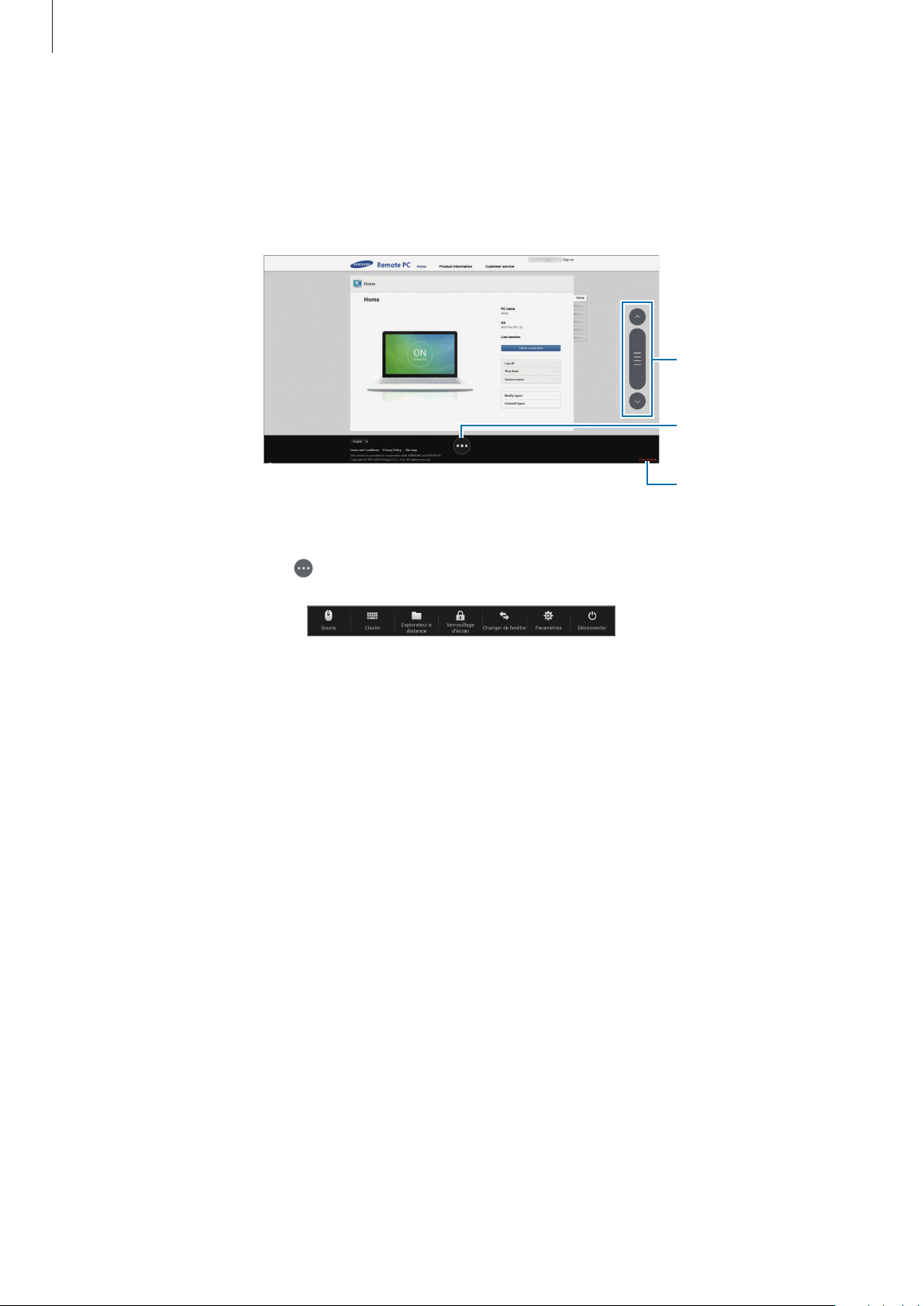
Web et réseau
Commander l’ordinateur depuis l’appareil
Après avoir connecté les appareils, vous pouvez afficher et commander l’écran de votre ordinateur
depuis l’appareil. Vous pouvez également ouvrir ou modifier des fichiers sur l’ordinateur et les
transférer vers l’appareil.
Parcourir l’écran.
Accéder à des options
supplémentaires.
État de la connexion
Appuyez sur l’écran, puis sur au bas de l’écran pour utiliser l’une des fonctions suivantes:
•
Souris
•
Clavier
•
Explorateur à distance
transférer entre les appareils connectés.
•
Verrouillage d'écran
de défilement.
•
Changer de fenêtre
écrans.
•
Paramètres
•
Déconnecter
: afficher le pointeur de la souris sur l’écran de l’appareil.
: ouvrir le clavier pour saisir du texte dans la zone de saisie sélectionnée.
: ouvrir le gestionnaire de fichiers pour rechercher des fichiers et les
: verrouiller l’écran de l’appareil pour désactiver les fonctions de zoom et
: basculer entre deux moniteurs lorsque l’ordinateur est raccordé à deux
: modifier les paramètres de la connexion.
: déconnecter l’appareil et l’ordinateur.
96
Page 97

Web et réseau
Transférer des fichiers entre votre appareil et l’ordinateur
Appuyez sur →
1
Maintenez le doigt appuyé sur un fichier du volet du gestionnaire de fichiers de l’ordinateur.
2
Faites-le ensuite glisser jusqu’au volet du gestionnaire de fichiers de l’appareil. Vous pouvez
également déplacer un fichier dans le sens inverse.
Gestionnaire de
fichiers de l’ordinateur
Explorateur à distance
.
Gestionnaire de
fichiers de l’appareil
97
Page 98

Web et réseau
SideSync 3.0
Utilisez cette application pour commander votre smartphone à l’aide d’un smartphone virtuel sur
votre tablette.
•
Sur votre tablette, affichez des messages ou utilisez le forum en ligne de votre smartphone.
•
Sur votre tablette, regardez une vidéo en cours de diffusion sur votre smartphone.
•
Transférez facilement des fichiers entre votre tablette et votre smartphone.
Avant d’utiliser cette application
•
Votre tablette et votre smartphone doivent prendre en charge la fonction Wi-Fi Direct. Dans le
cas contraire, les deux appareils doivent être connectés au même point d’accès.
•
SideSync3.0 doit être installé sur votre tablette et votre smartphone.
Si l’application n’est installée sur aucun appareil, téléchargez-la et installez-la depuis
ou
Apps
•
SideSync3.0 fonctionne uniquement sur un appareil équipé d’Android4.4 ou d’une version
supérieure.
Play Store
.
Connecter votre tablette et votre smartphone
Appuyez sur
1
Pour démarrer
Appuyez sur
l’installation.
Lancez l'application
2
SideSync 3.0
SideSync 3.0
Installer
, puis suivez les instructions qui s’affichent à l’écran pour terminer
SideSync 3.0
dans la liste des applications de votre tablette.
, vous devez commencer par télécharger et installer l’application.
sur votre smartphone.
Samsung
98
Page 99

Web et réseau
La tablette recherche automatiquement les smartphones disponibles.
3
Sélectionnez l’un des smartphones détectés.
Appuyez sur OK depuis l’écran du smartphone.
4
L’écran virtuel du smartphone apparaît sur votre tablette et l’écran du smartphone s’éteint.
5
99
Page 100

Web et réseau
Réduire l’écran.
Utiliser l’écran du smartphone virtuel
Accédez à l’écran et utilisez les applications de l’écran du smartphone virtuel. Vous pouvez envoyer
ou recevoir des messages ou bavarder en ligne avec d’autres personnes.
Il est possible que certaines fonctions, comme
Mirroring
Ouvrir la même pageWeb dans le
navigateurWeb de votre tablette.
, ne fonctionnent pas sur l’écran du smartphone virtuel.
Accéder à des options
supplémentaires.
Rotation de l’écran
Capture d’écran
Téléphone, Appareil photo
Ajuster l’écran à la taille de l’écran
de votre tablette.
Fermer SideSync 3.0.
Écran du smartphone virtuel
et
Screen
Touche Menu
Touche Retour
Touche Accueil
100
